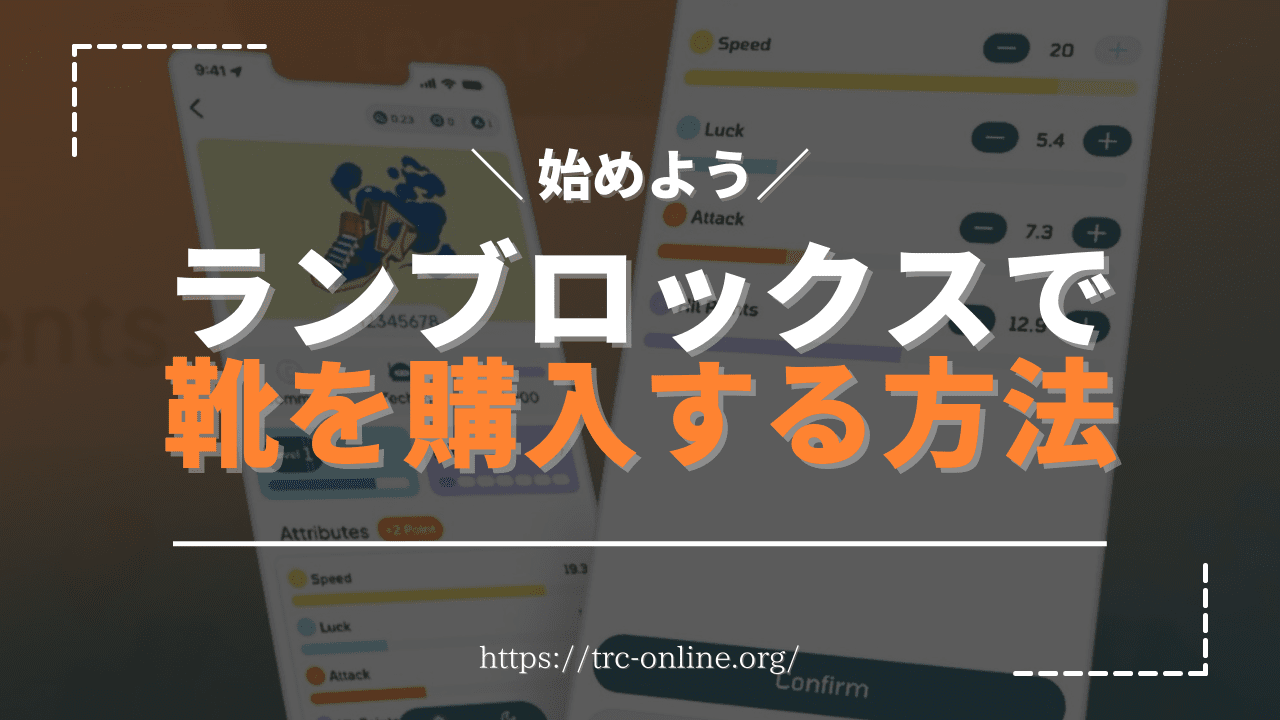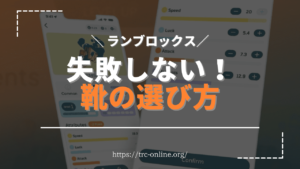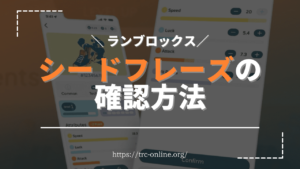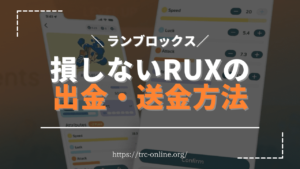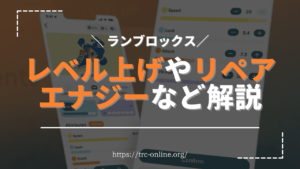「ランブロックスのNFTスニーカー(靴)を購入するにはどうすればいいの?」
「ランブロックスのウォレットにAVAXを入金する操作方法を教えてほしい」
「Walletに入金したAVAXをSpendingに移動するにはどうすればいいの?」
このような悩みを解決します。
ランブロックスアプリの初期設定が終わったら、NFTスニーカー(靴)を購入していきましょう。
 ふじさと
ふじさと靴の購入するには、AVAXをウォレットに入れる必要があるので、その操作方法をわかりやすく説明しますね。
この記事を見ながら、一緒に操作してみてくださいね。
靴を購入する前に、RunBlox(ランブロックス)のアプリWallet(ウォレット)にAVAXを入金・出金する


それでは靴を購入する前に必要な、AVAXをアプリウォレットに送金する方法をお伝えします。
操作手順は2つです。
それぞれ説明します。
RunBlox(ランブロックス)のWallet(ウォレット)アドレスの確認方法
最初に、ランブロックスのウォレットアドレスを確認しましょう。



ウォレットアドレスがわからないと、そもそも送金できませんからね。
まず、ランブロックスのアプリを立ち上げます。
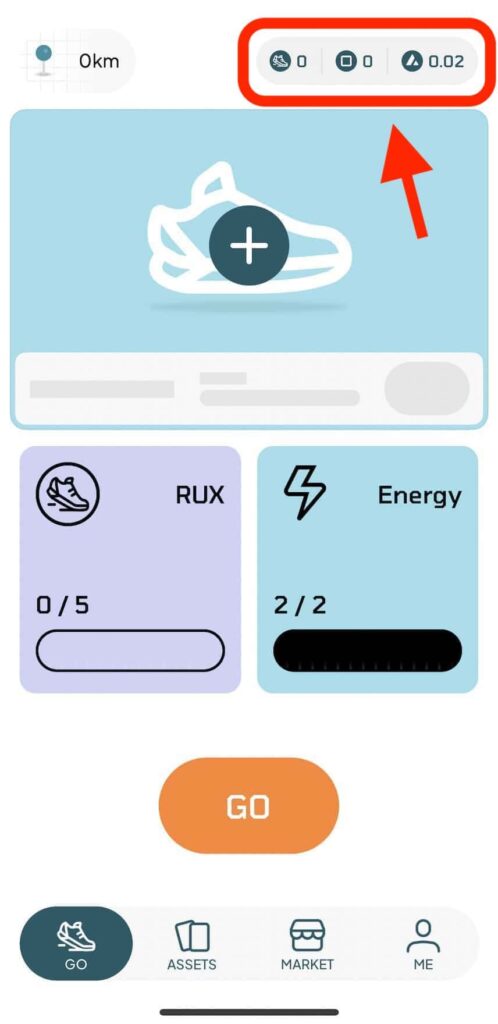
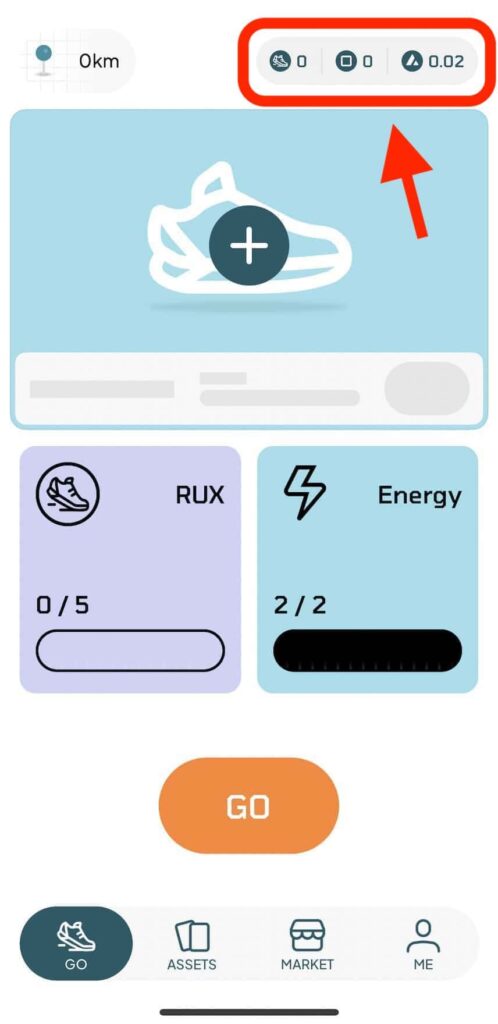
画面右上の「ウォレット画面」をタップ。
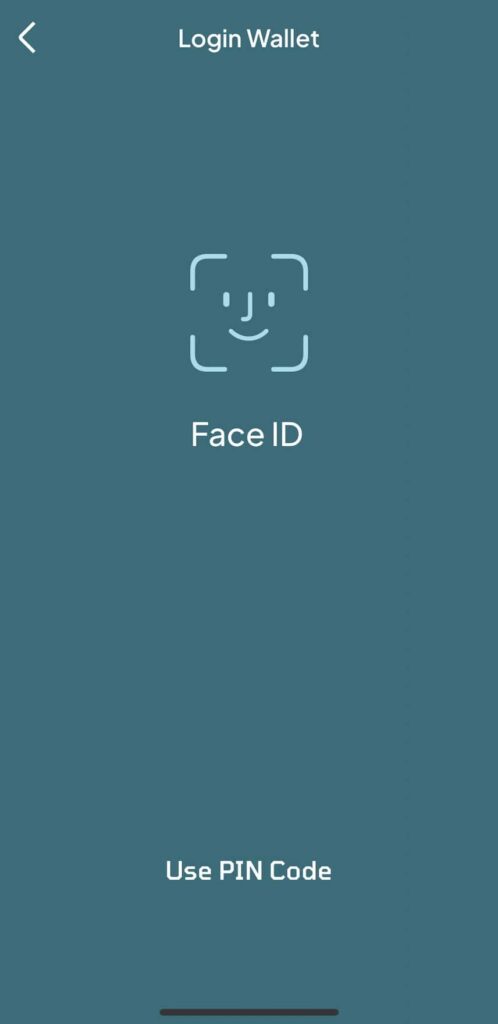
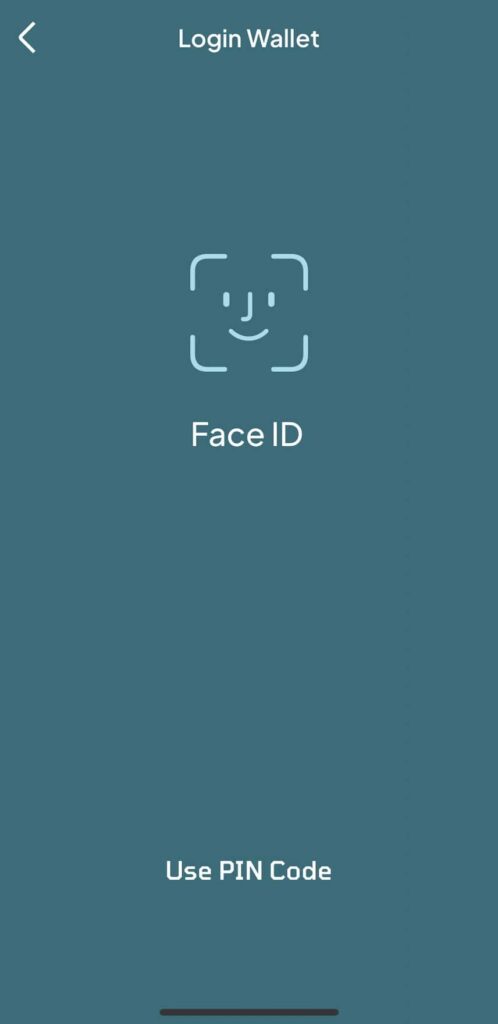
ロック画面がでるので解除します。
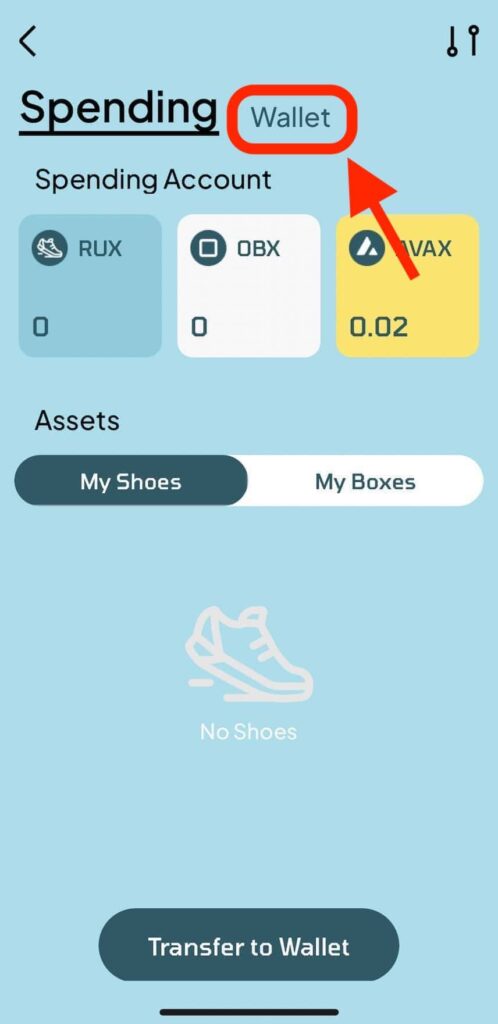
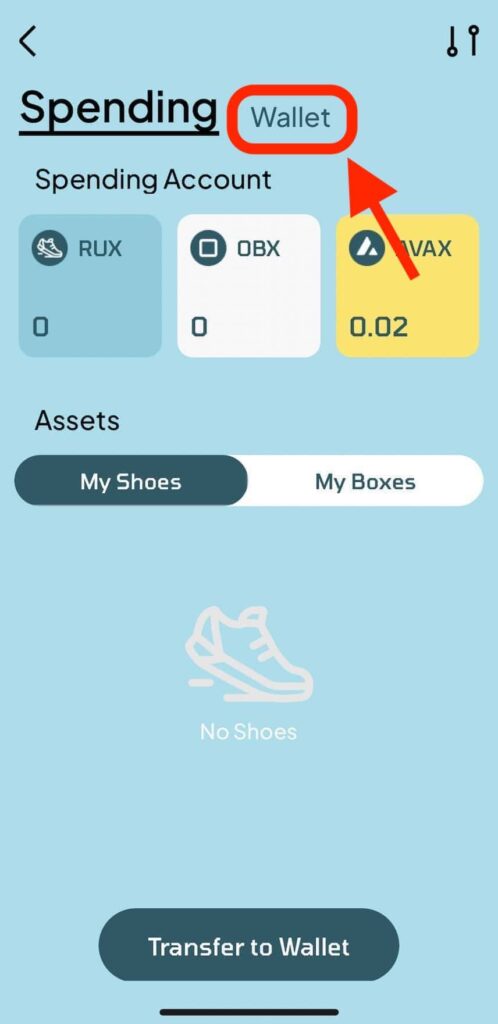
ウォレット画面が開くので「Wallet」をタップ。
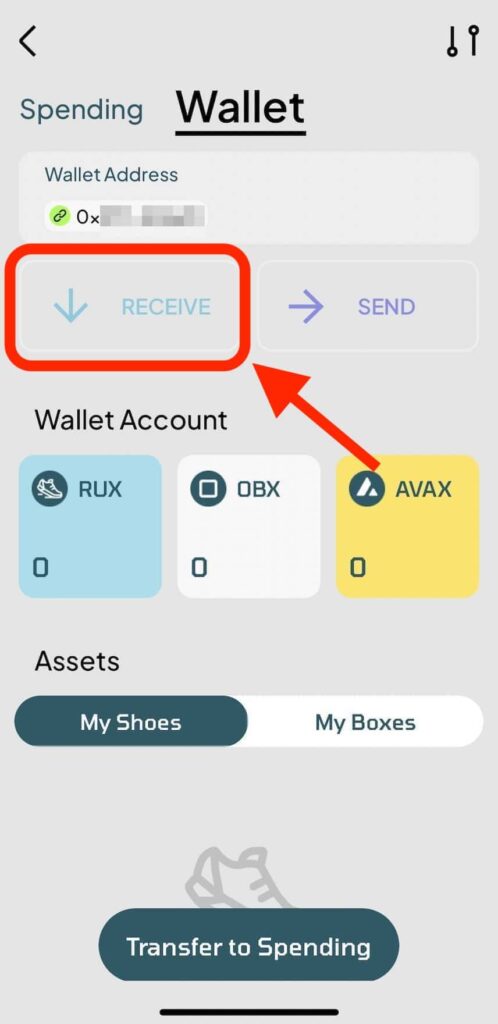
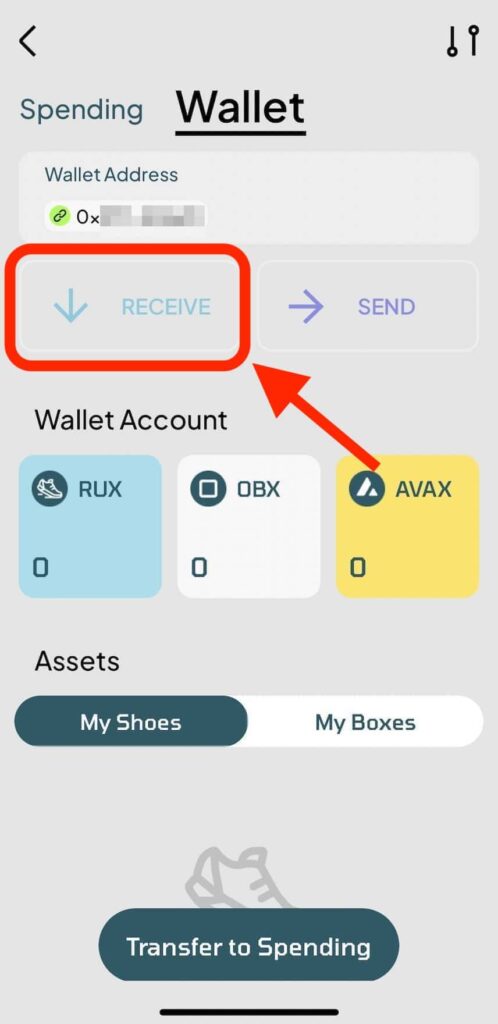
画面の「RECEIVE」をタップします。
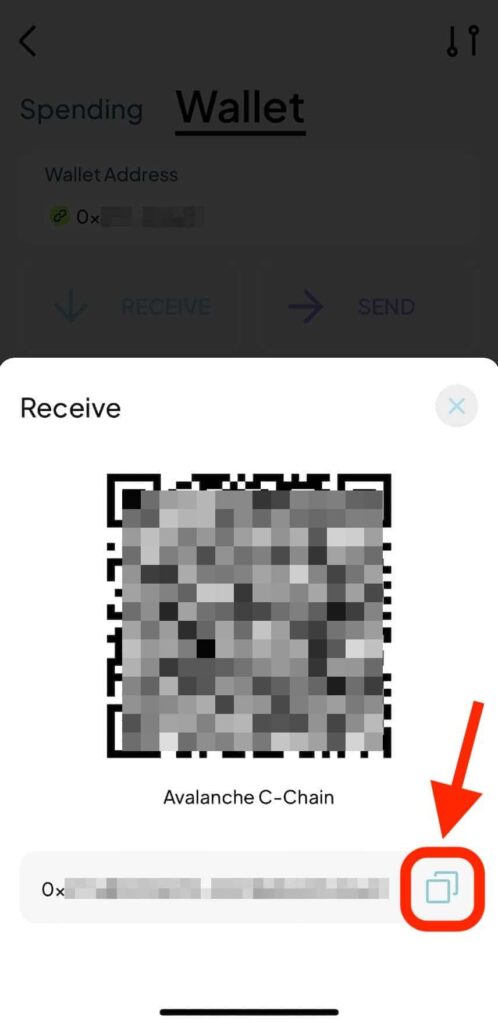
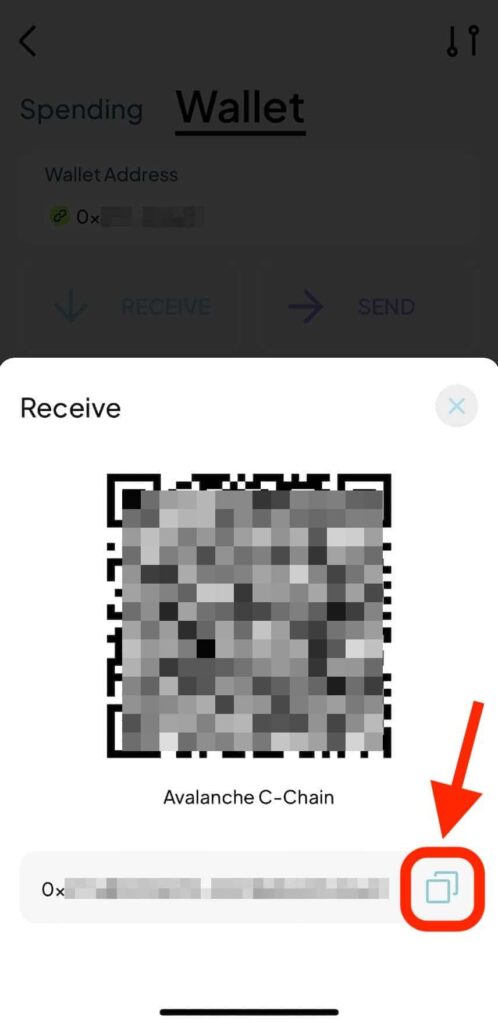
ランブロックスのウォレットアドレスが表示されるので、画面右の「コピー」をタップ。
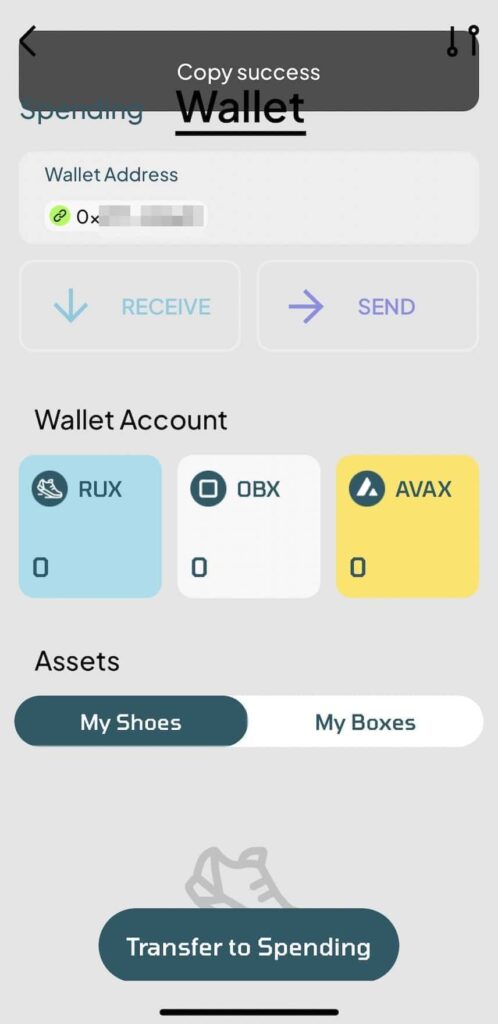
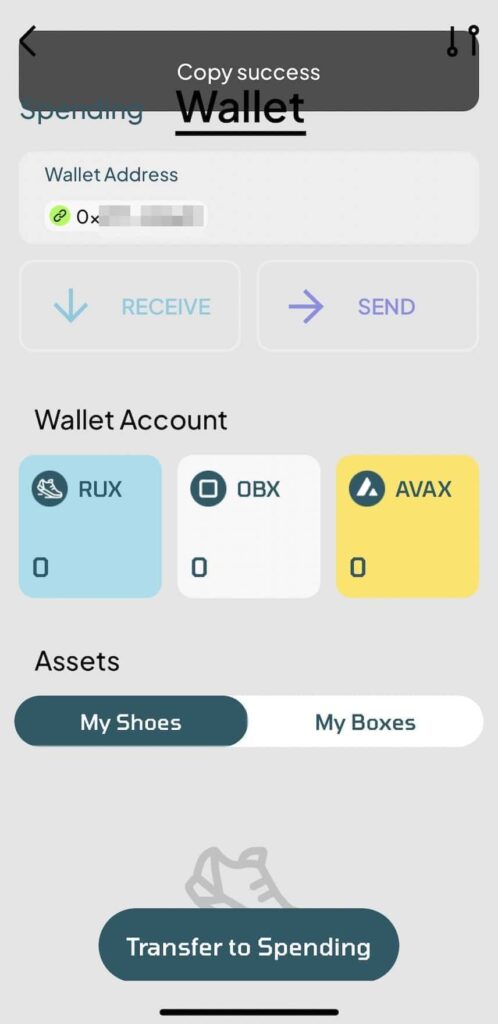
アドレスがコピーされると「Copy success」と表示されます。
以上、ランブロックスのアドレス確認の方法です。
BINANCE(バイナンス)からRunBlox(ランブロックス)のWallet(ウォレット)にAVAXを出金する方法
続いて、バイナンスからランブロックスにAVAXを出金していきます。
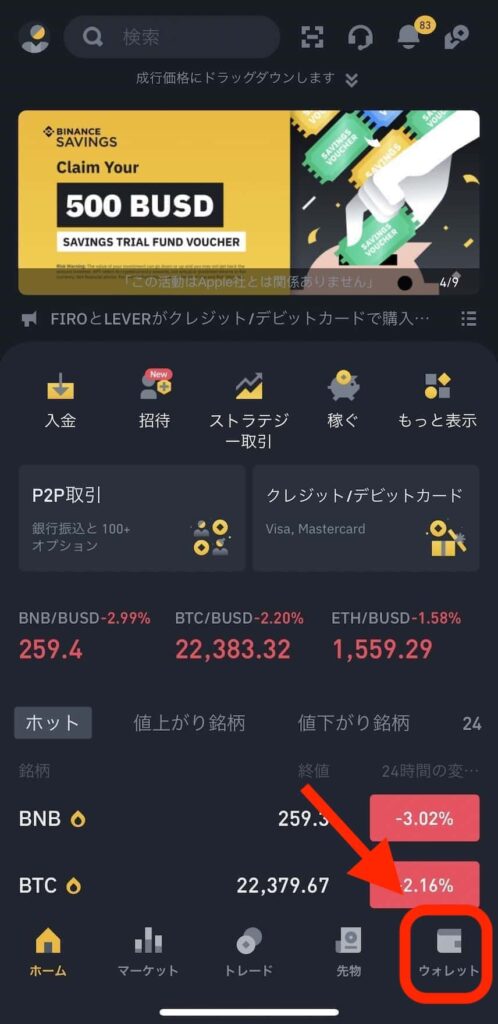
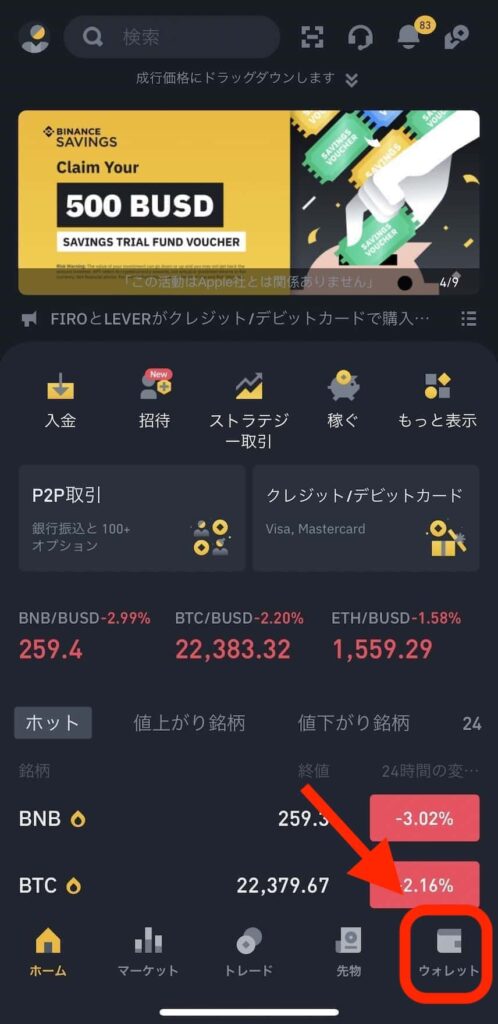
アプリを立ち上げ、画面下の「ウォレット」をタップ。
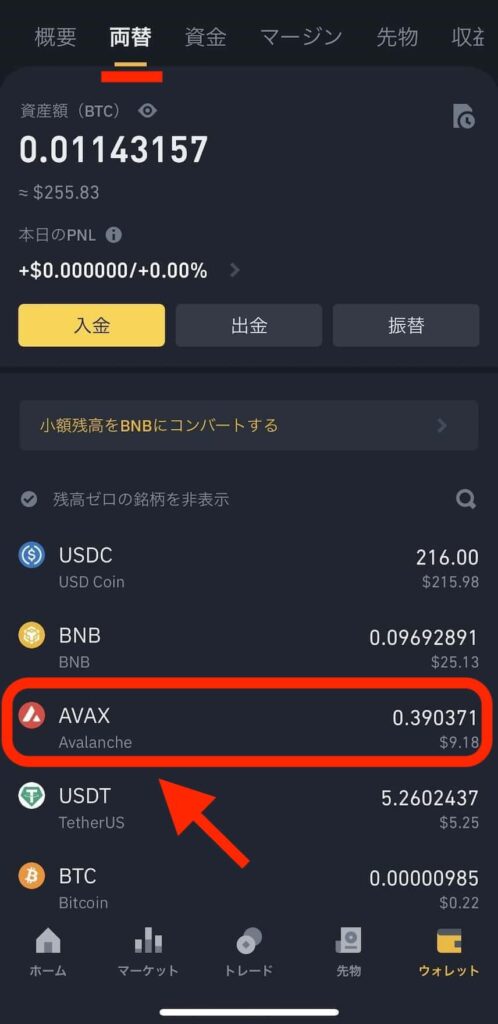
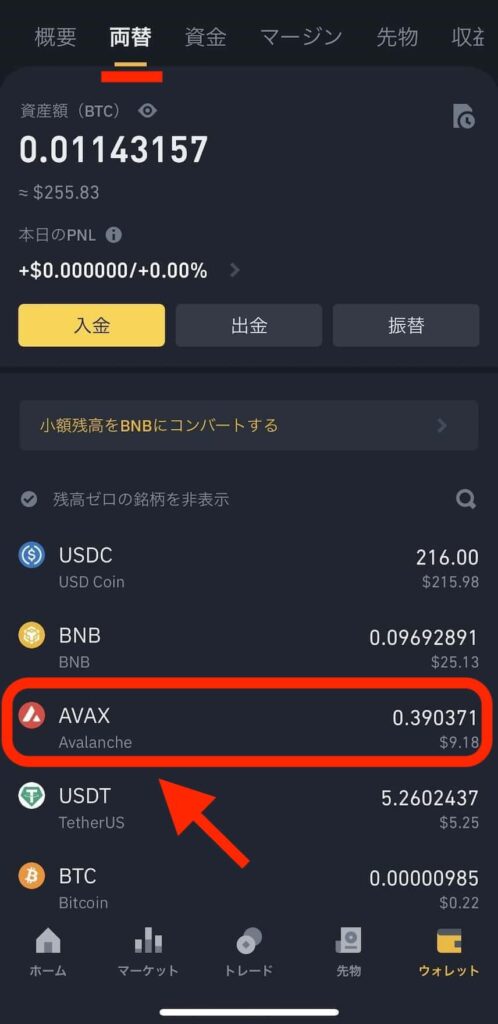
「両替」の項目にある「AVAX」を選択します。
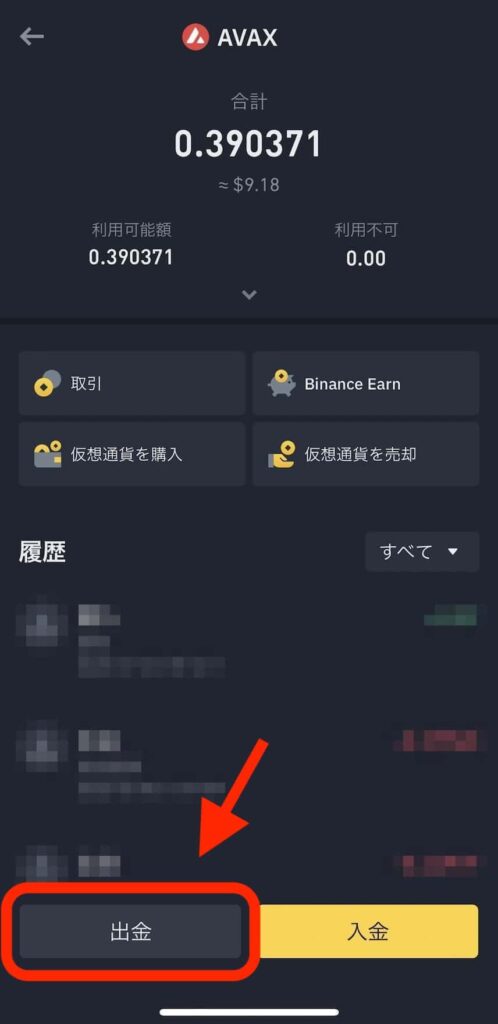
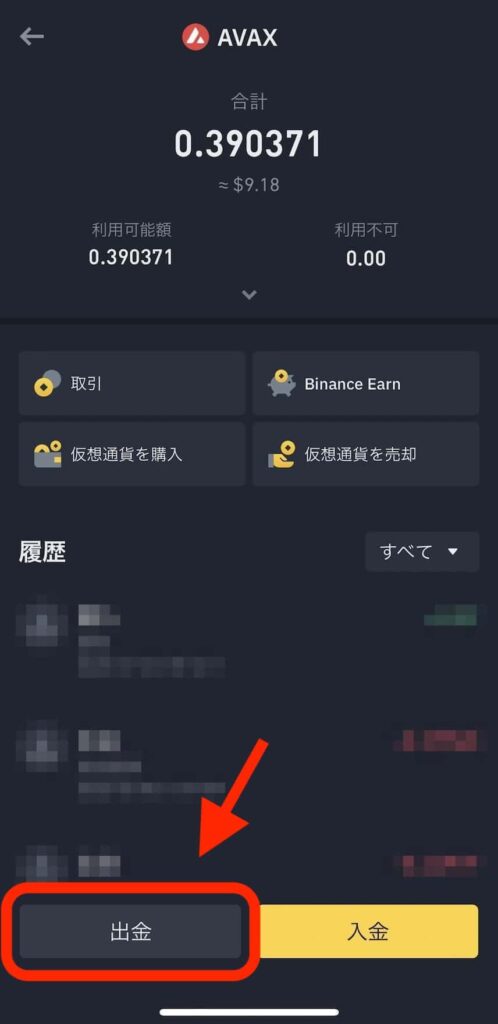
画面左下にある「出金」をタップ。
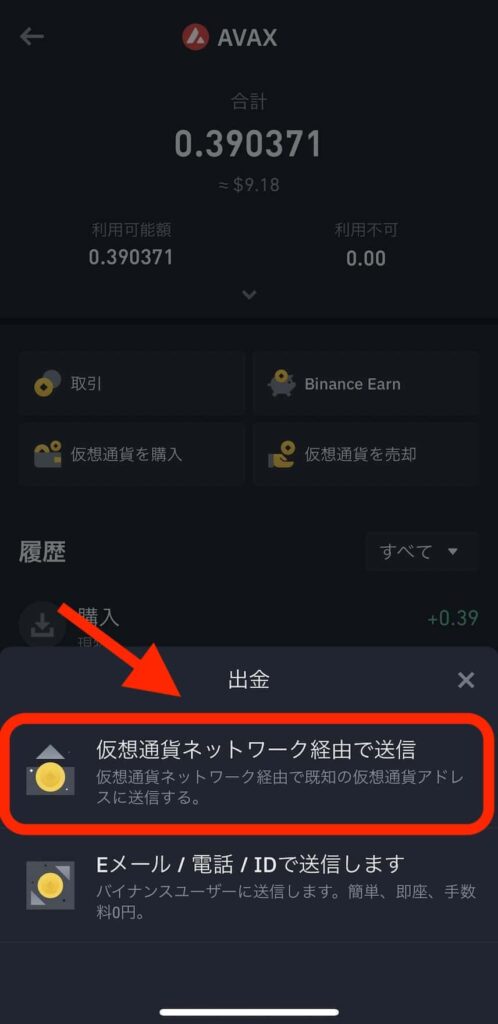
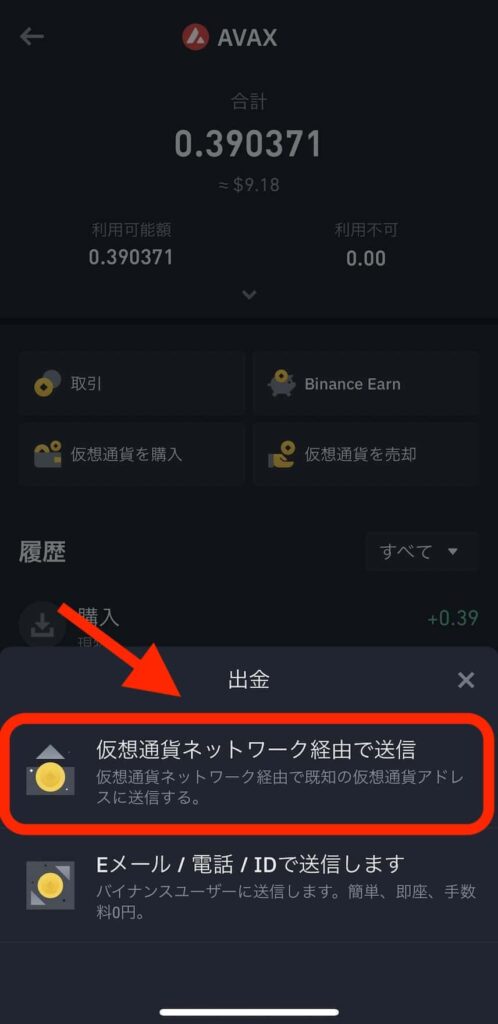
「仮想通貨ネットワーク経由で送信」をタップ。
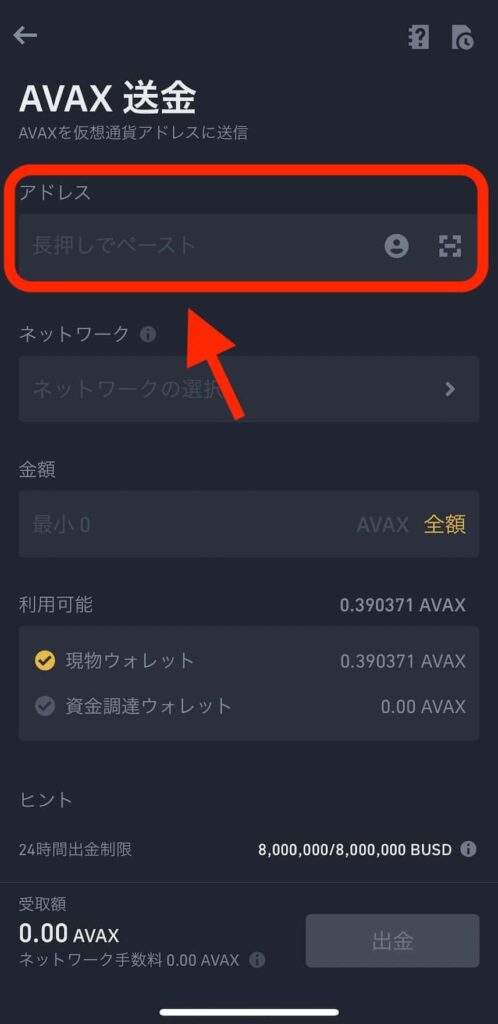
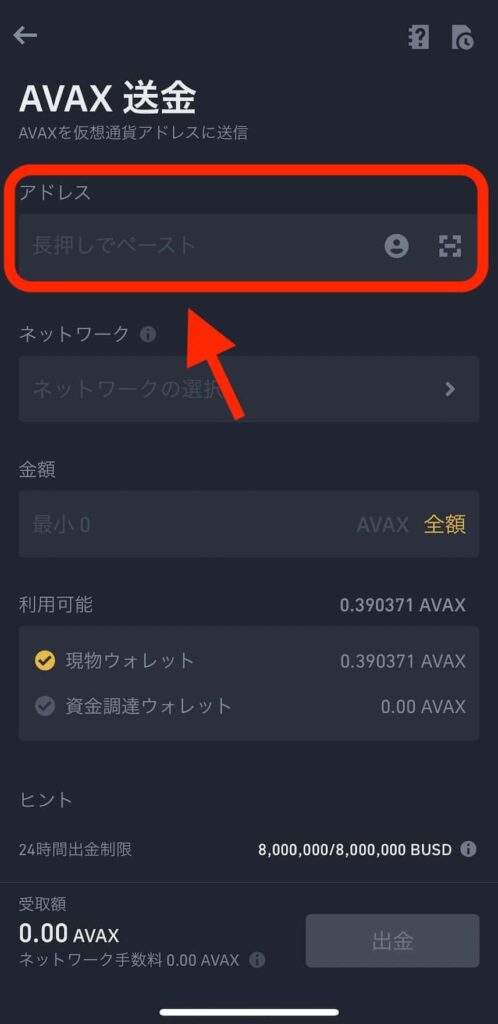
送金画面が表示されたら「アドレス」の項目に、さきほどランブロックスでコピーした「ウォレットアドレス」を貼り付けます。
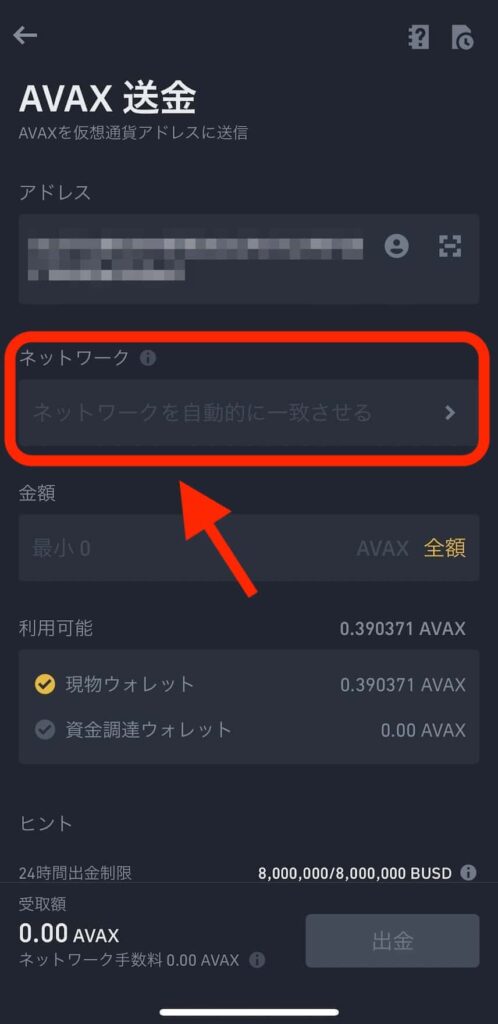
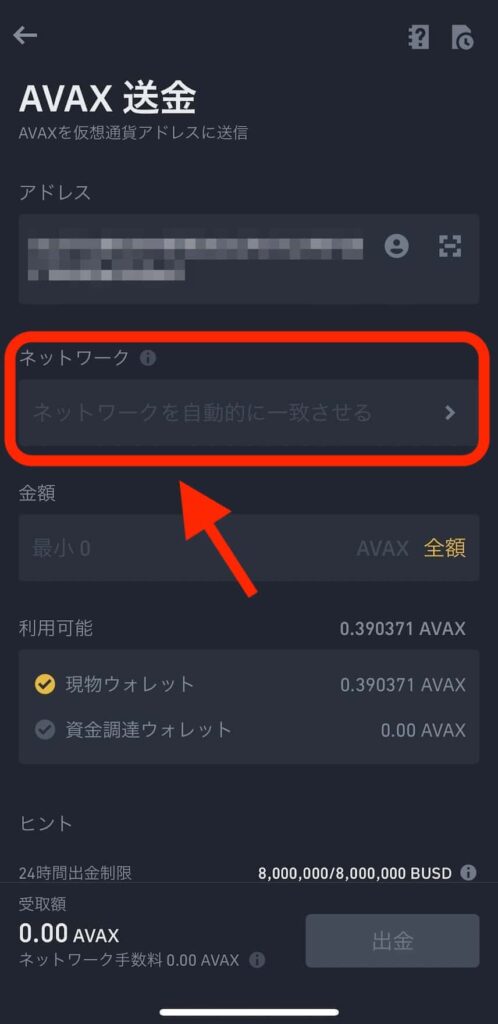
続いて「ネットワーク」をタップ。
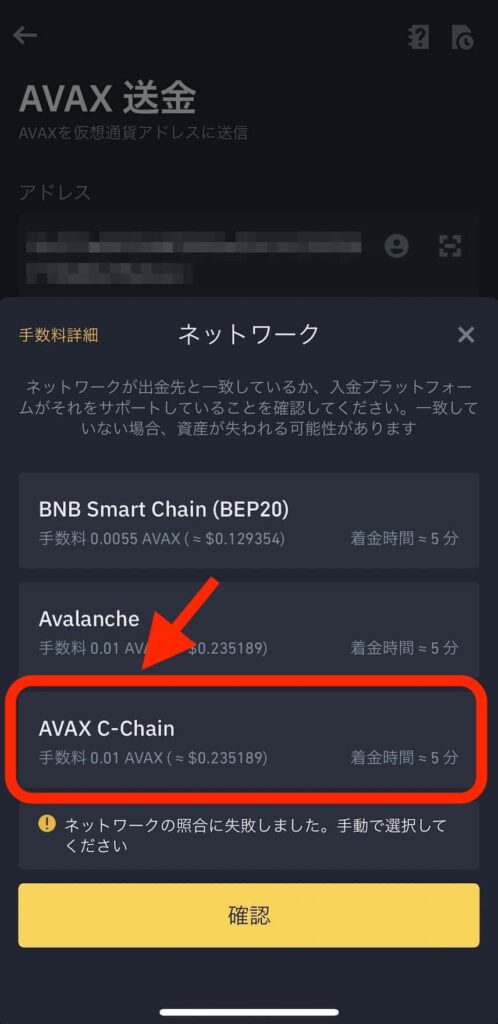
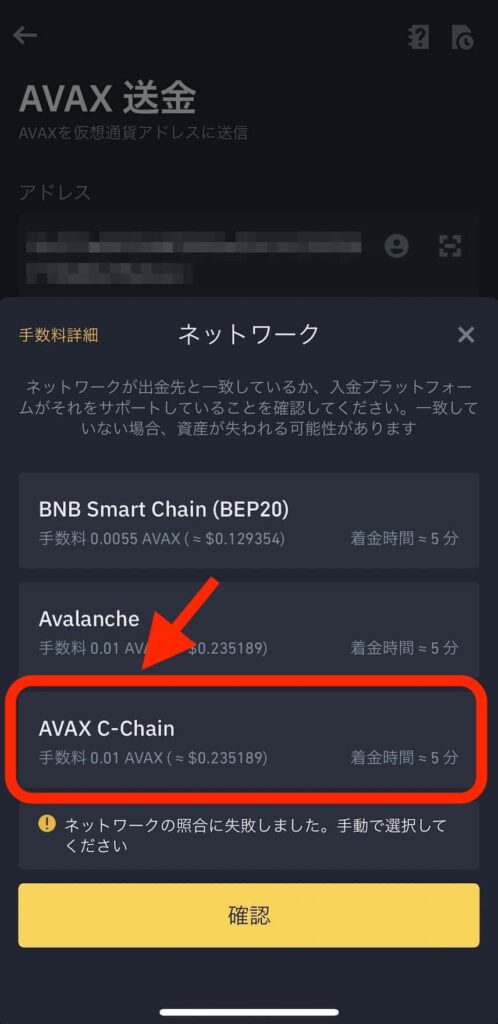
3種類のネットワークが表示されるので「AVAX C-Chain」をタップします。
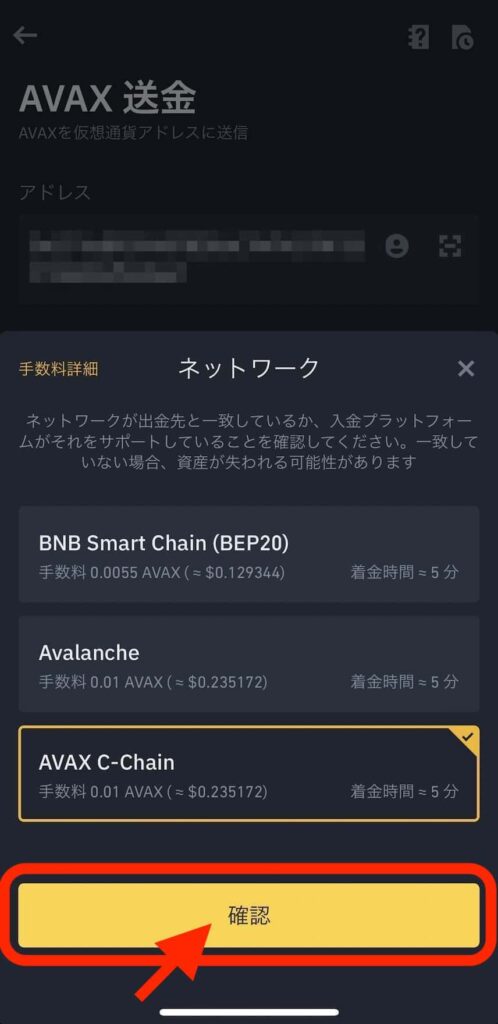
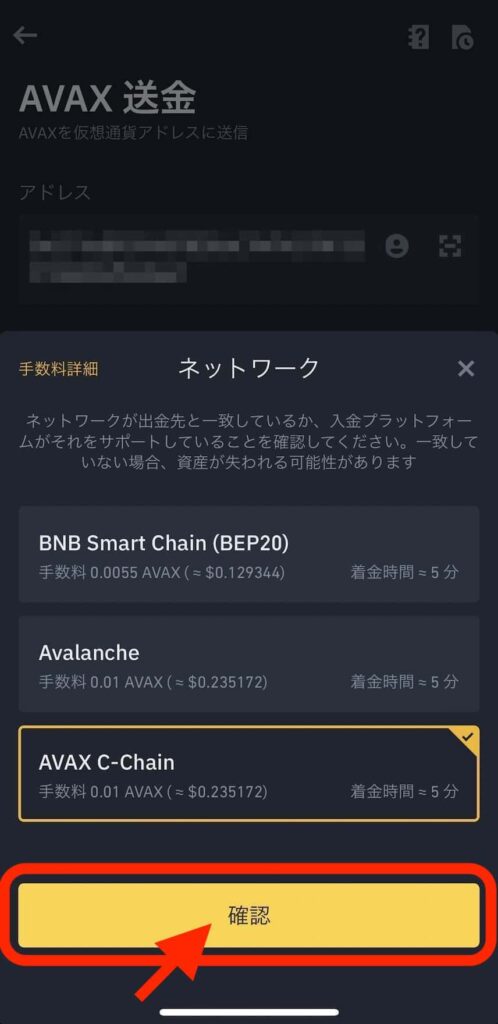
C-Chainを選択したら「確認」をタップ。


最後に「出金する金額」を入力します。
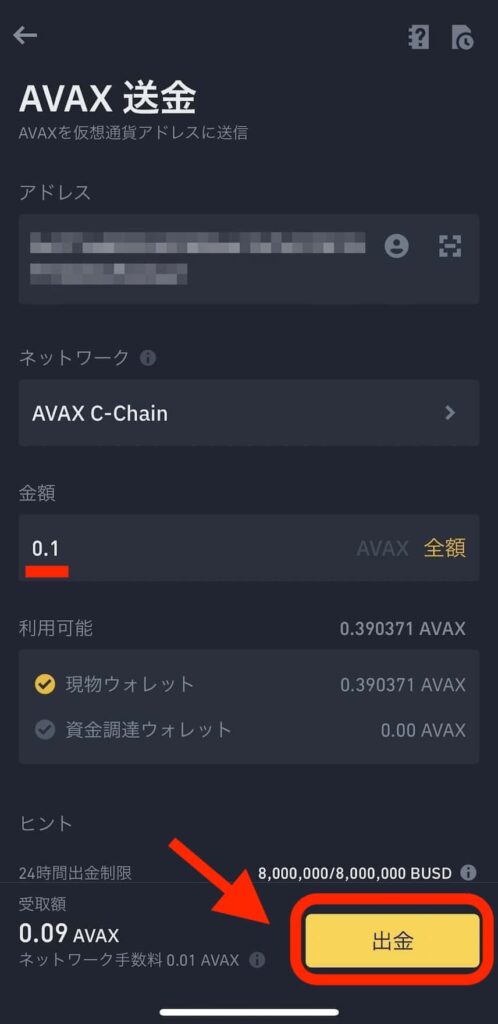
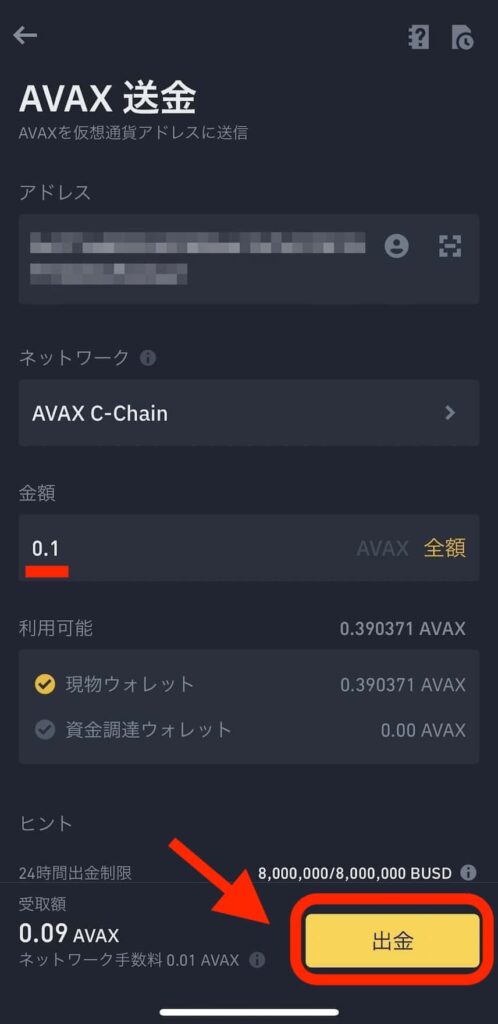
金額を入力したら「出金」をタップ。
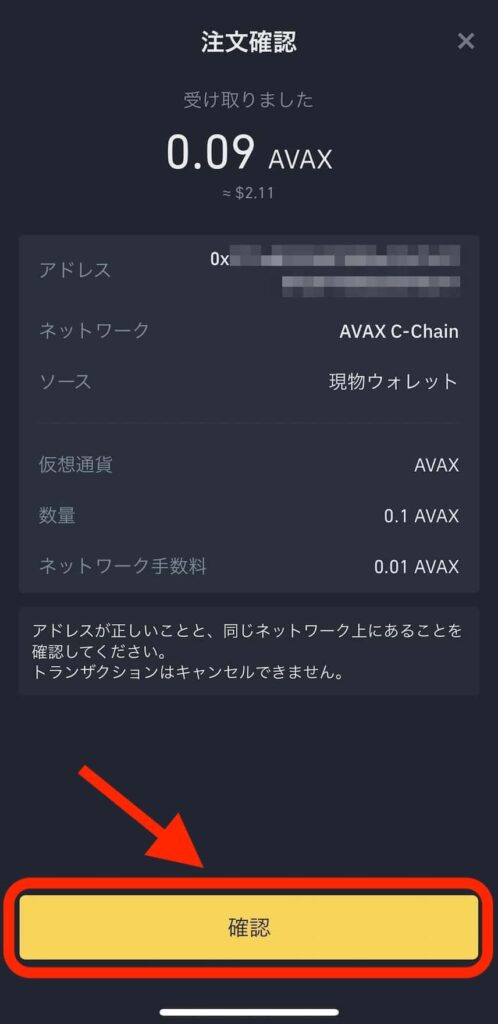
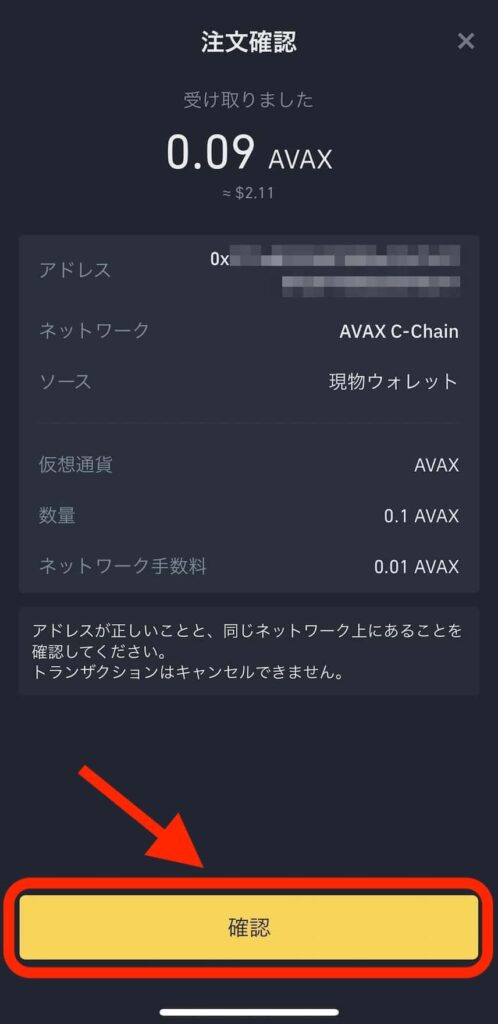
アドレスやネットワークに間違いがなければ「確認」をタップします。
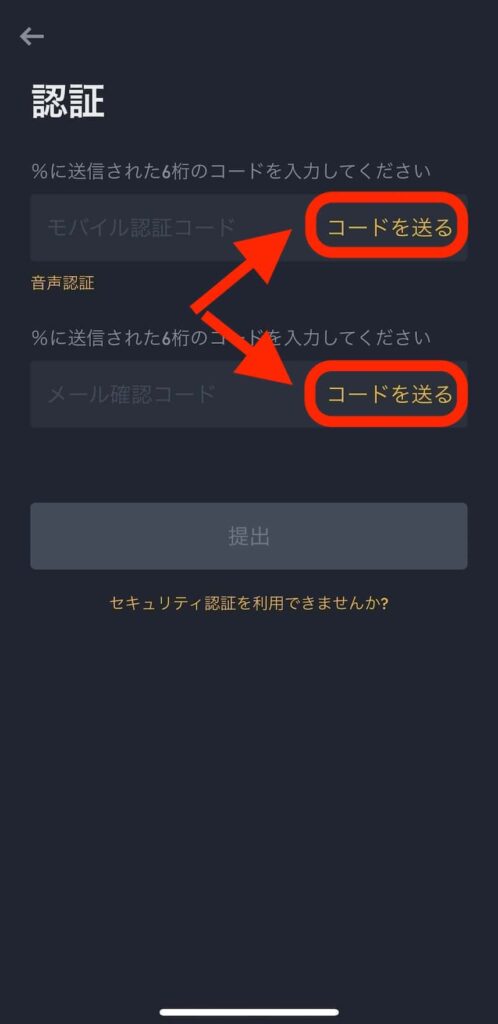
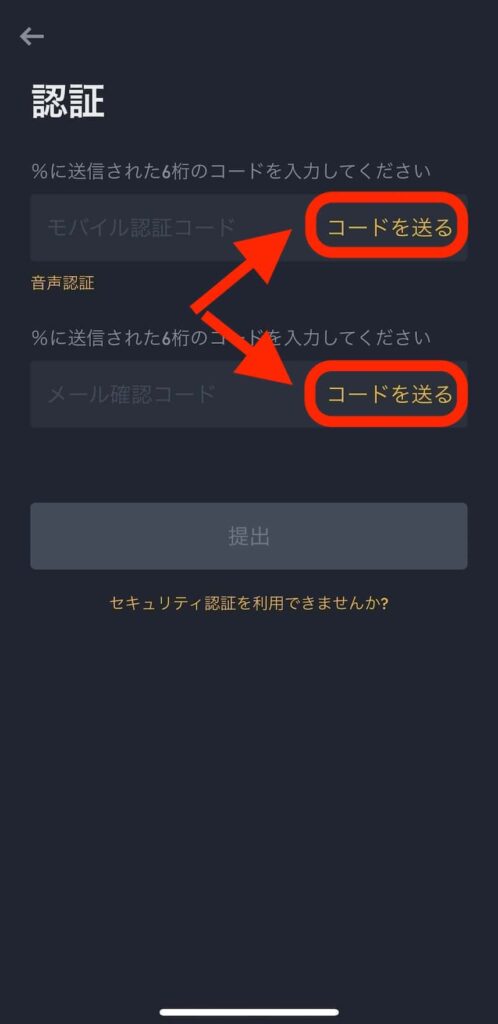
認証画面が表示されるので、それぞれの「コードを送る」をタップ。
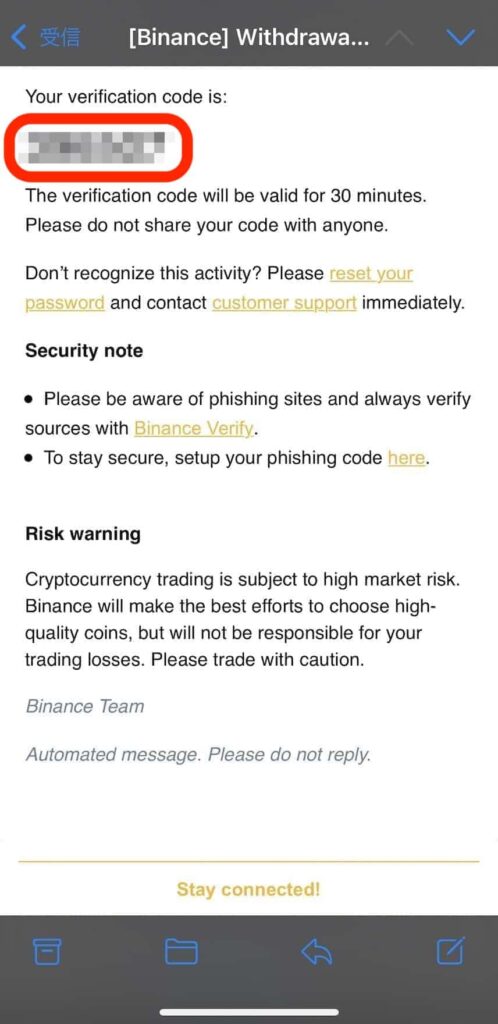
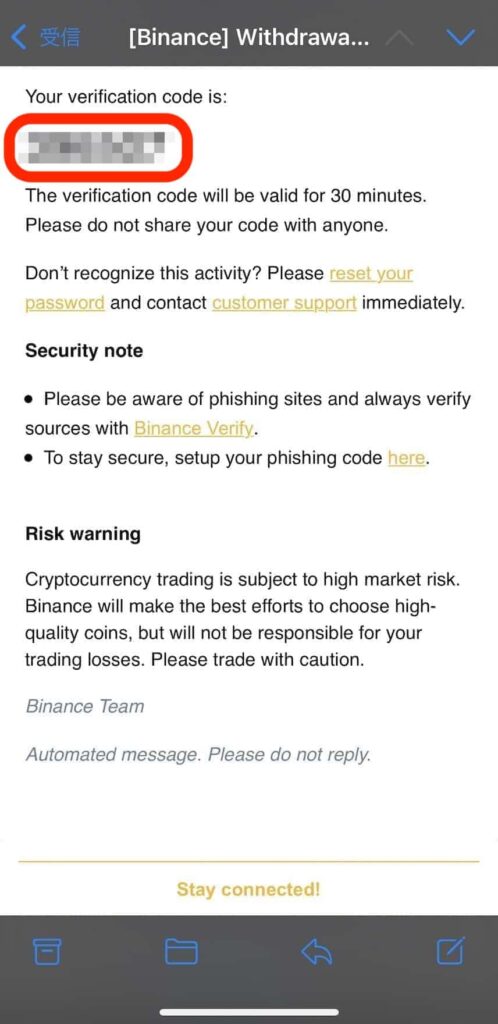
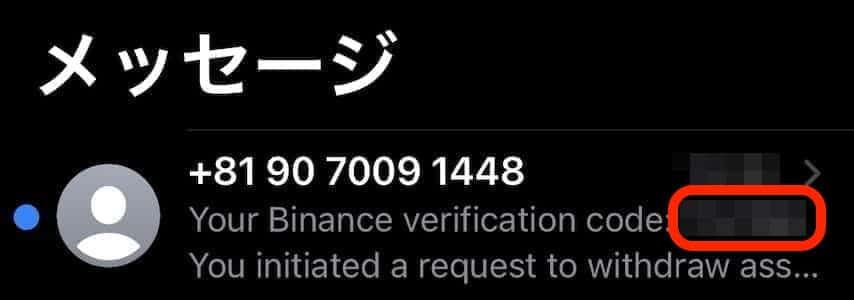
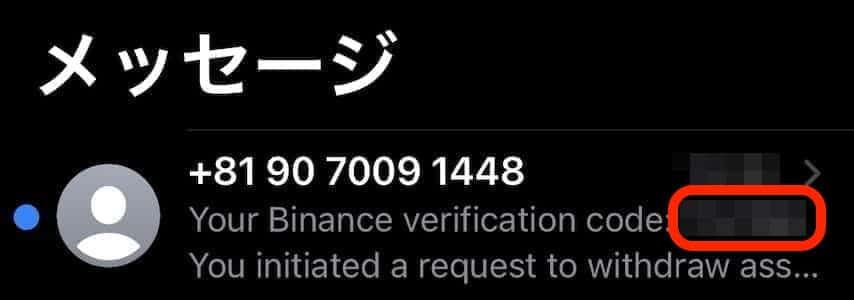
メールとSMSに表示された「6桁の番号」をコピーします。
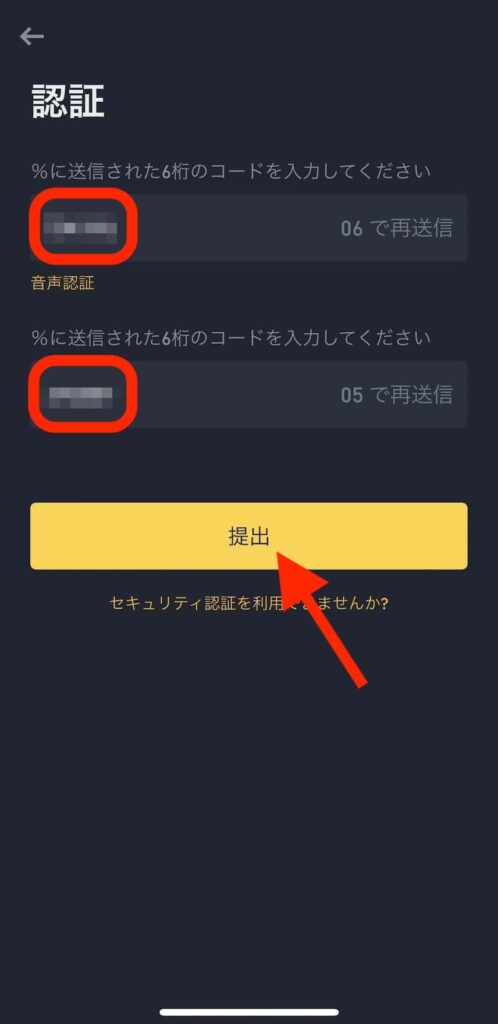
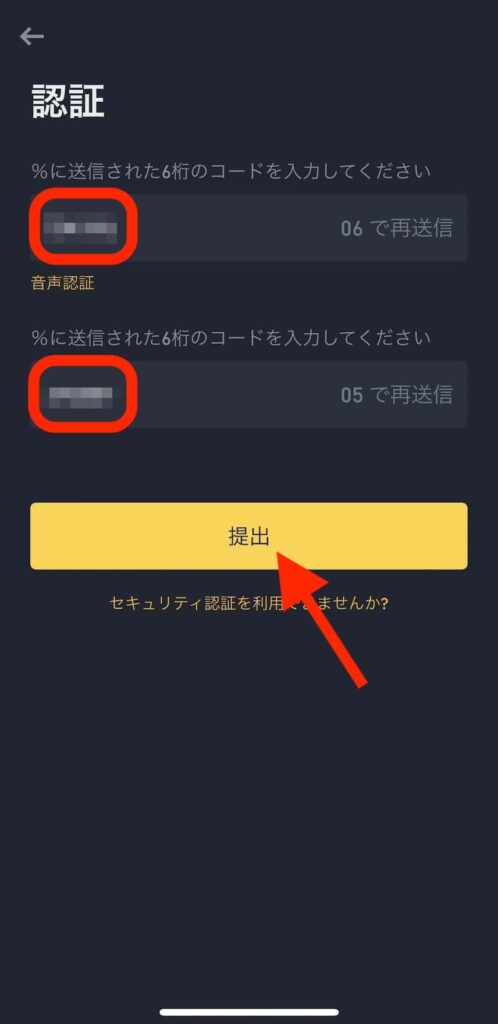
両方に貼り付けたら「提出」をタップしましょう。
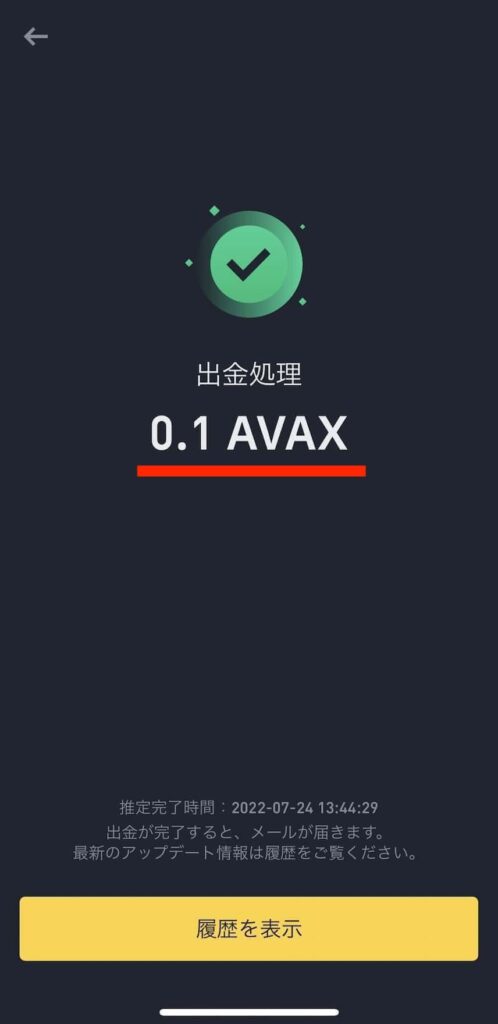
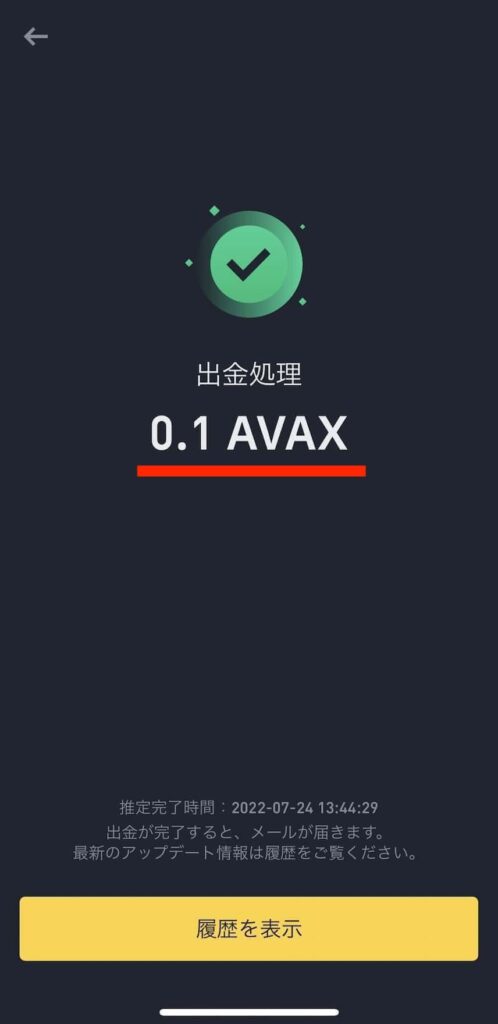
「出金処理」と表示されたら一旦完了です。
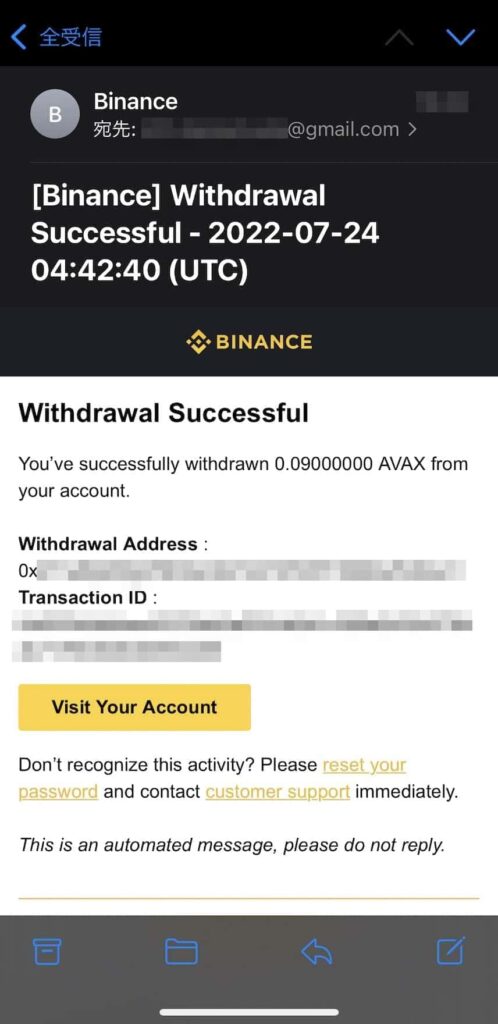
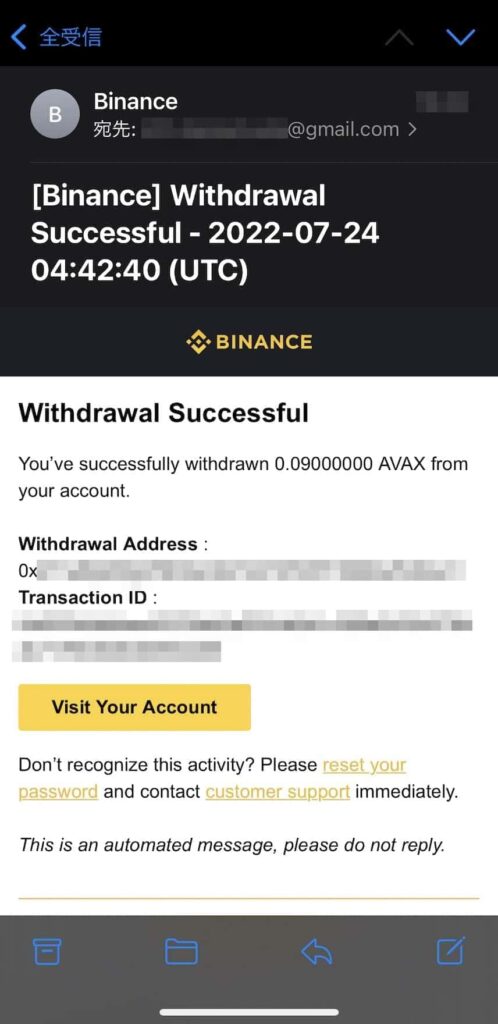
上記のメールが届くと出金完了です。
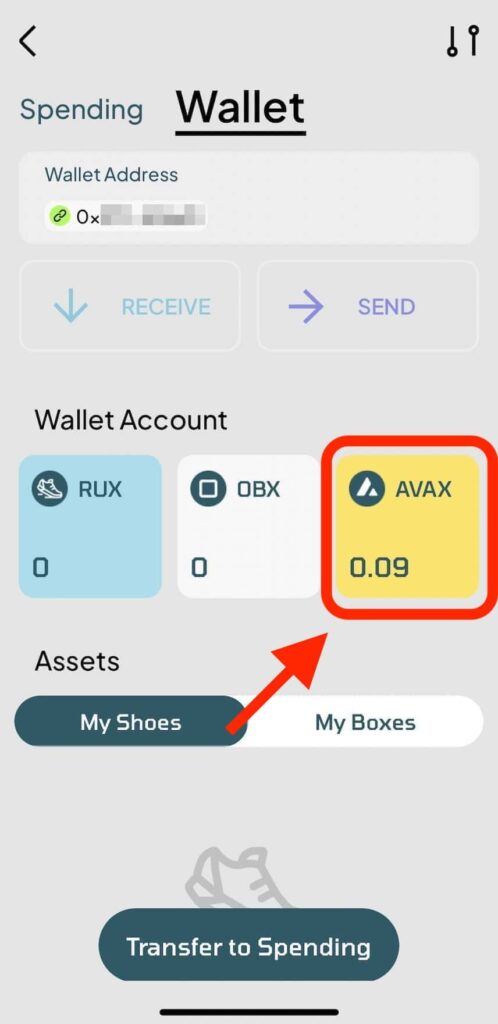
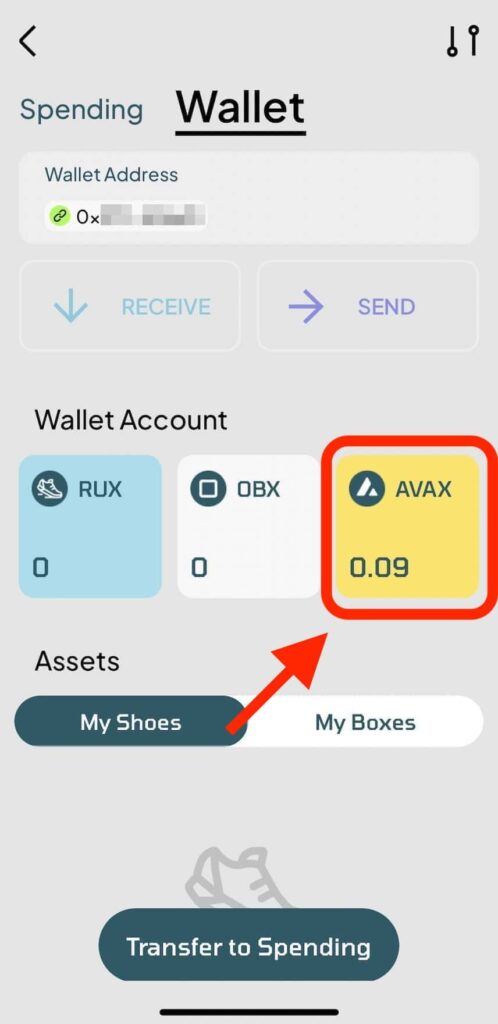
ランブロックスのアプリに戻り「Wallet」を確認すると、さきほど出金した金額が反映されています。



以上が、AVAXをウォレットに送金する方法です。
RunBlox(ランブロックス)のWallet(ウォレット)に入金したAVAXをSpending(スペンディング)に移動する方法


次は、「Wallet」に入金されたAVAXを、利用できるように「Spending」に移動する操作をお伝えします。
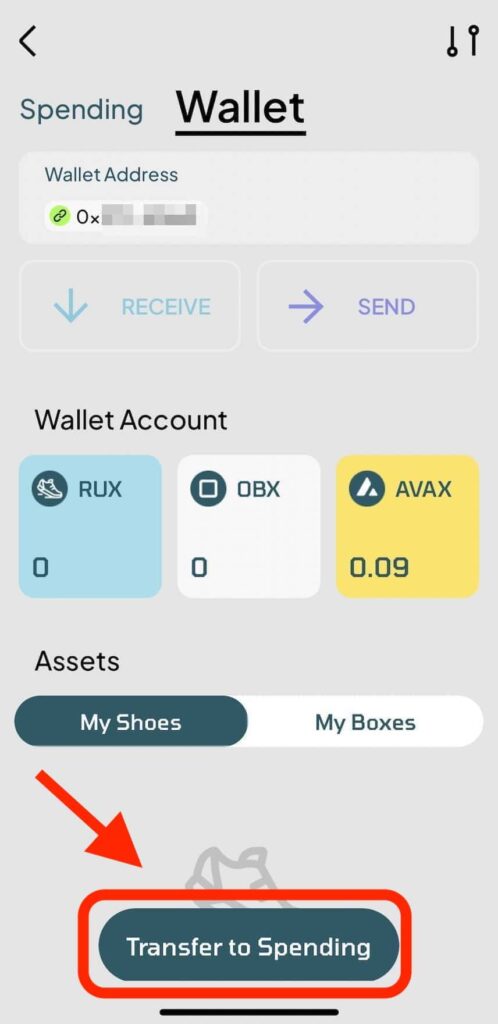
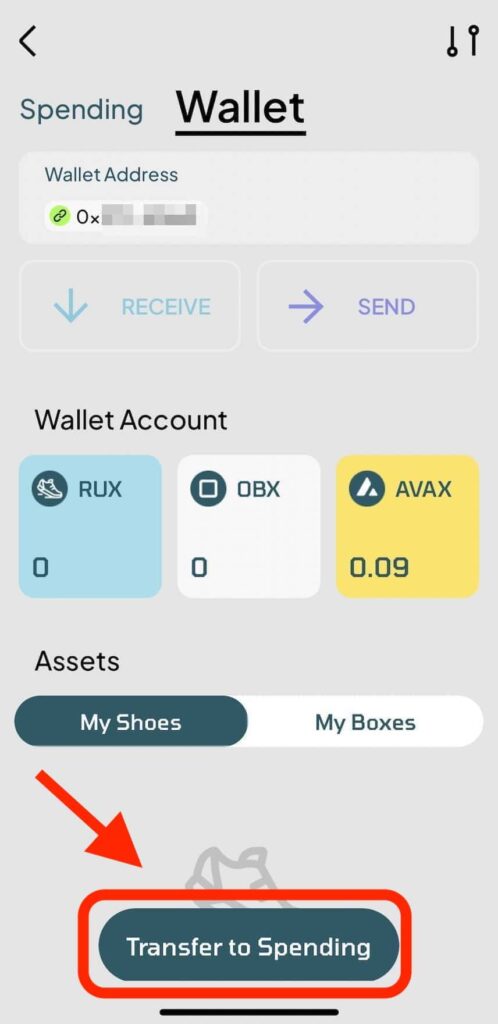
画面下の「Transfer to Spending」をタップ。
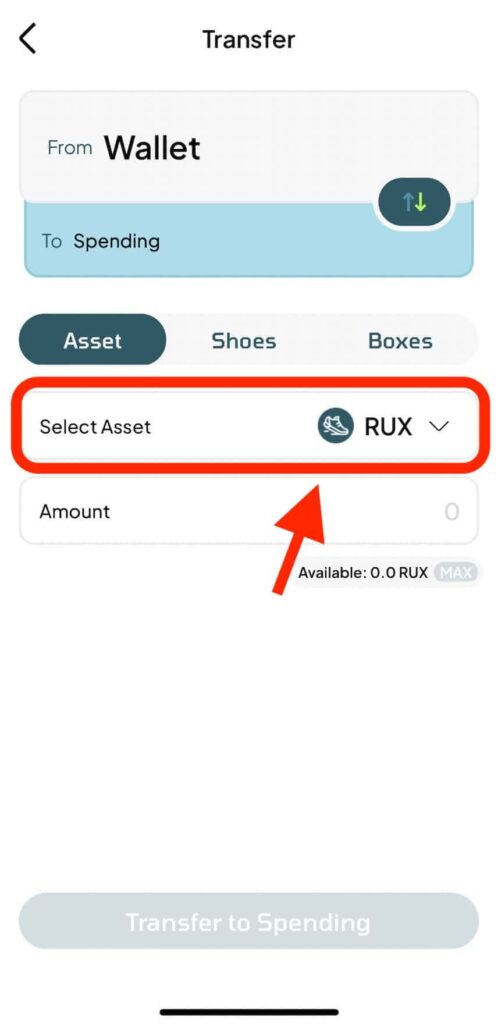
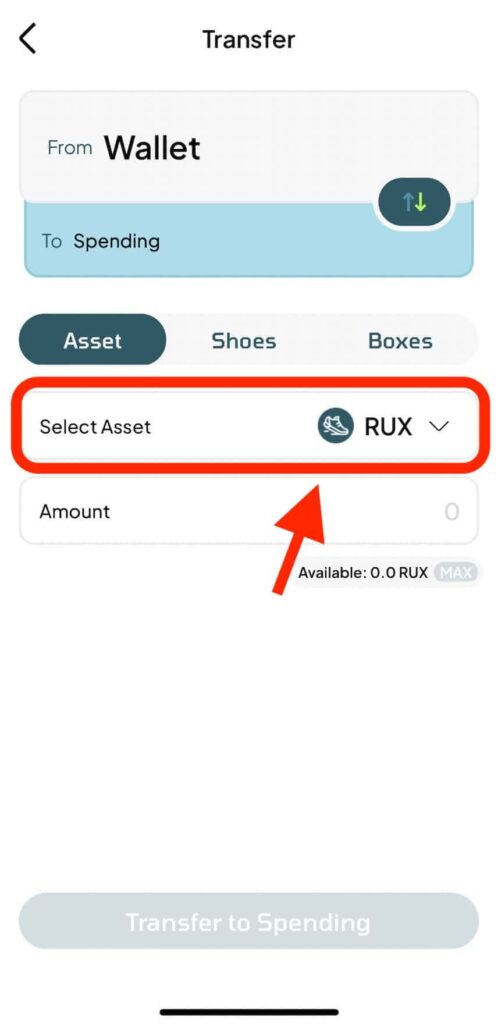
「Select Asset」をタップします。
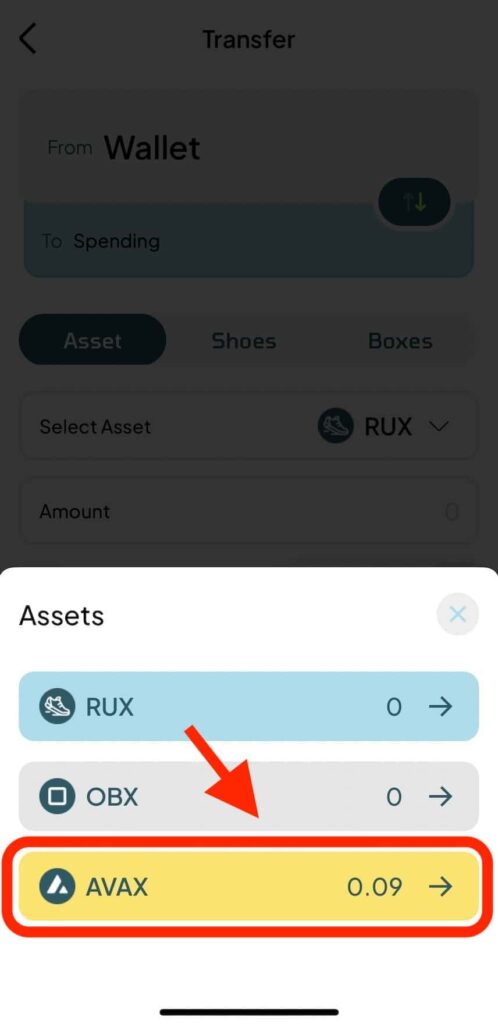
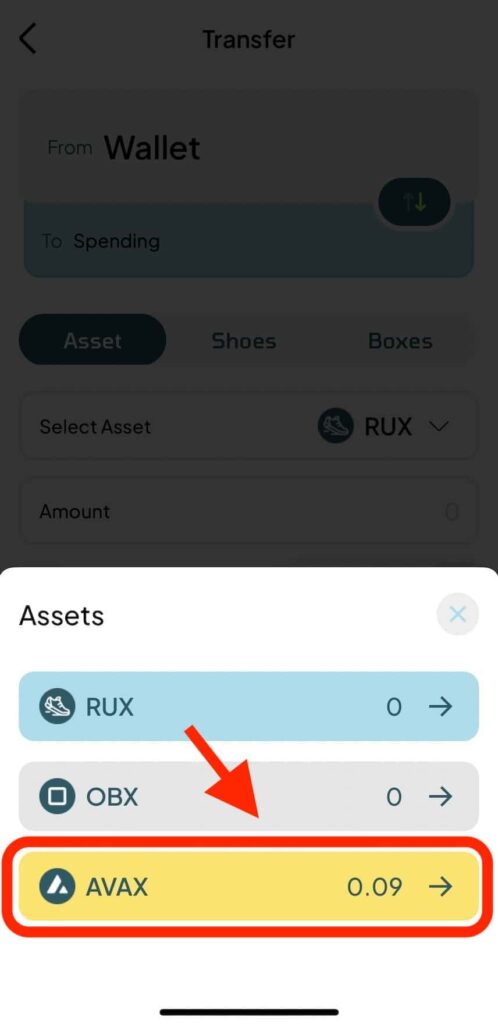
通貨の選択画面になるので「AVAX」をタップ。
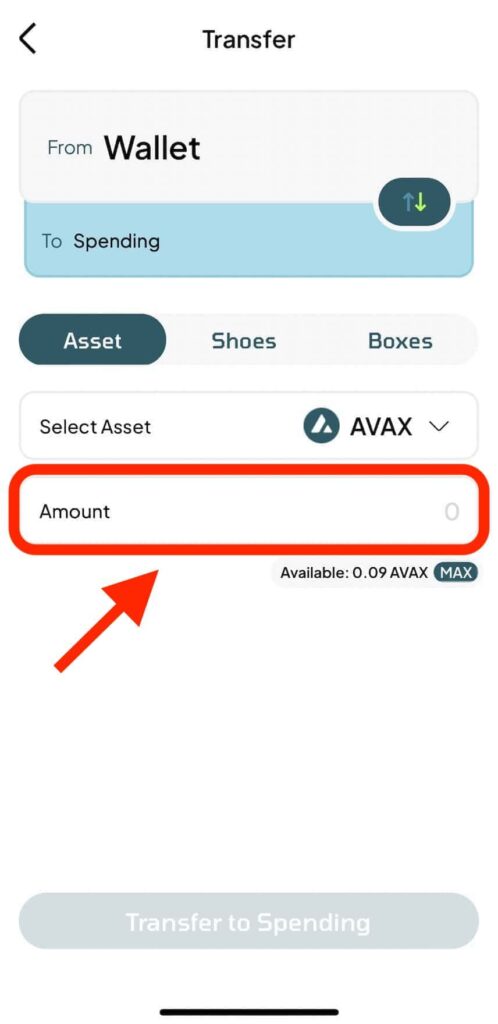
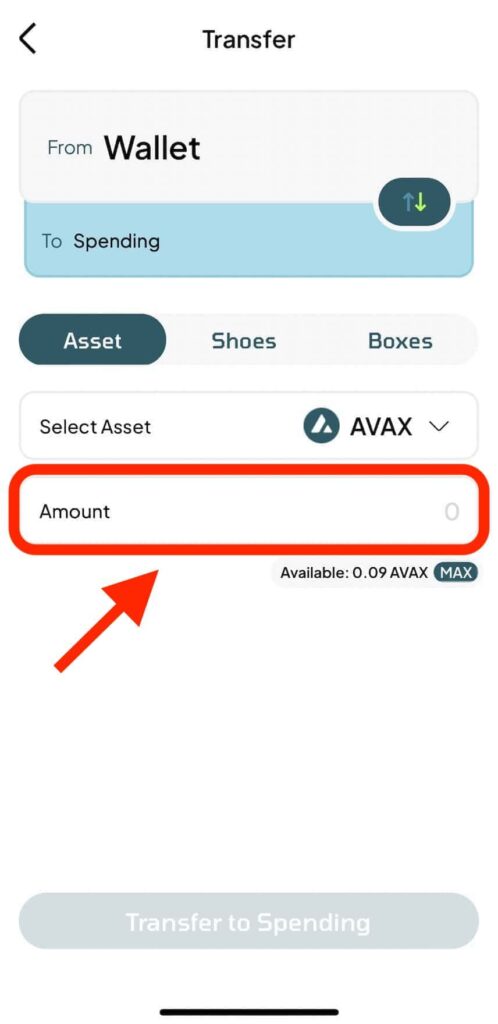
Spendingに移動する「AVAXの金額」を入力します。
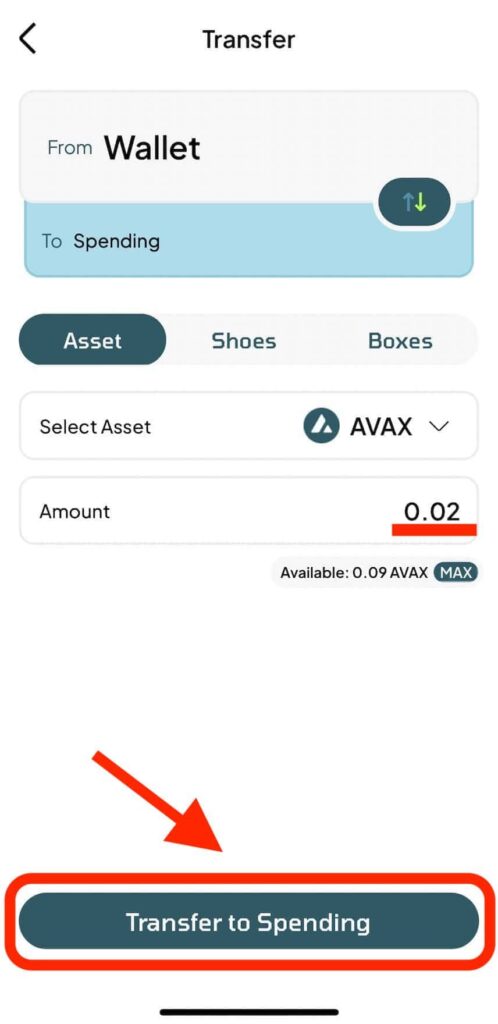
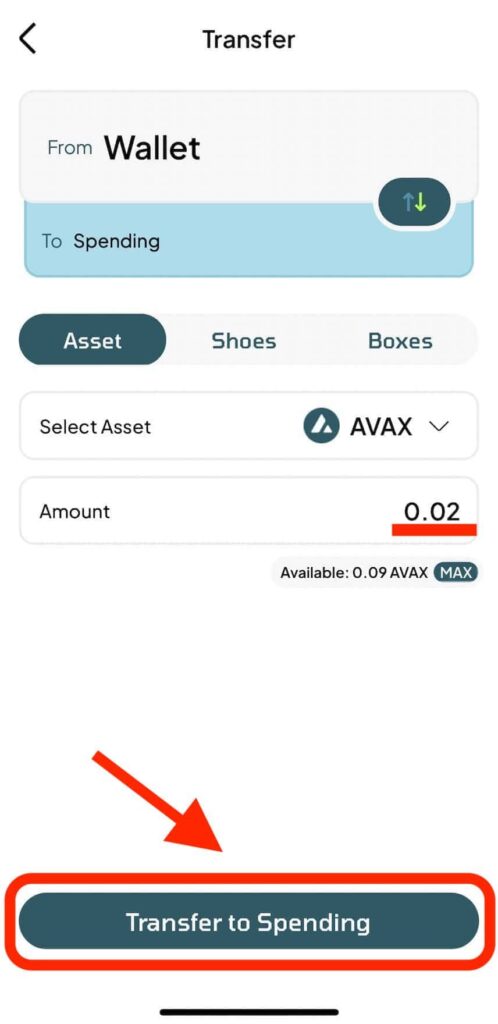
金額を入力したら「Transfer to Spending」をタップ。
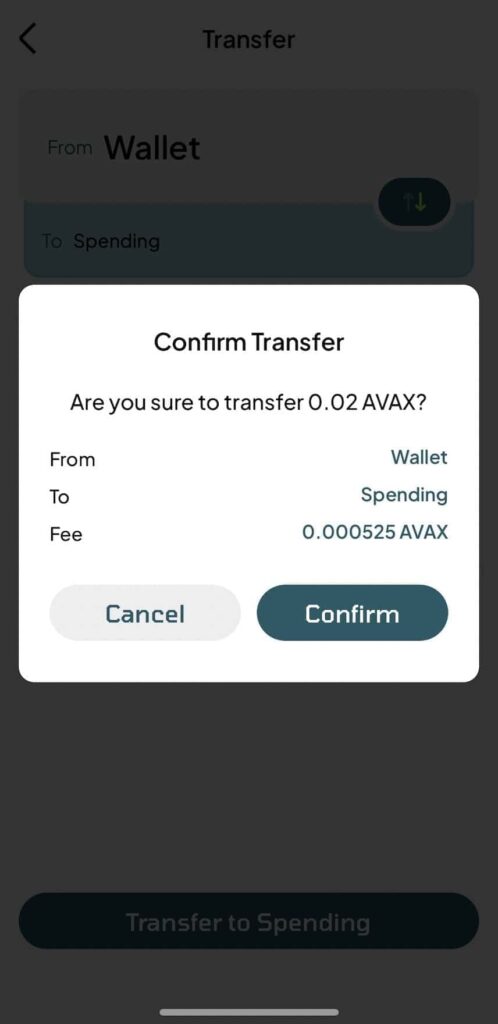
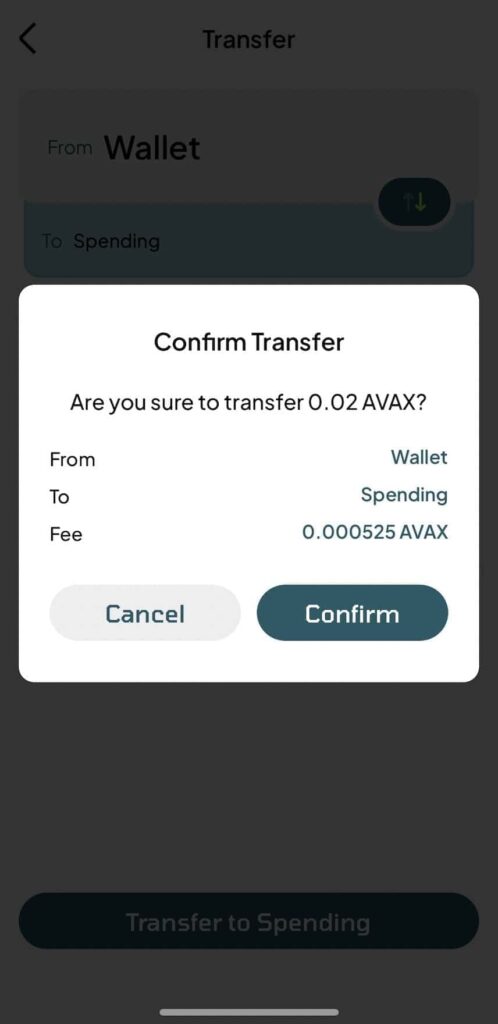
金額やガス代(手数料)などの確認画面が表示されるので、問題なければ「Confirm」をタップしましょう。
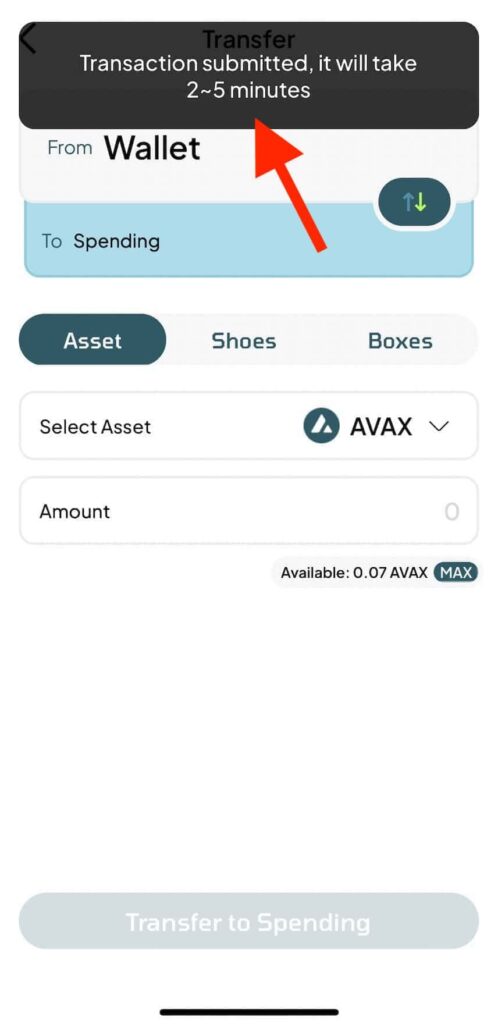
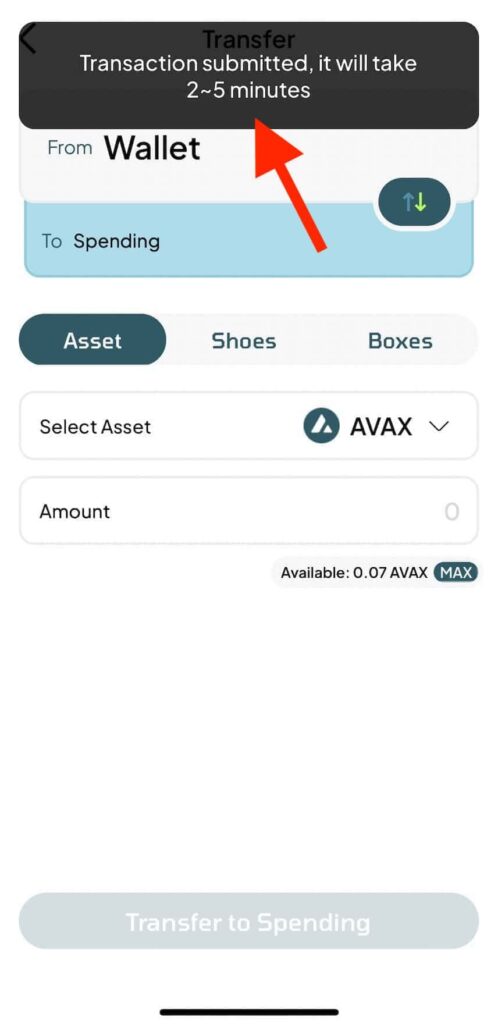
「Transaction submitted,it will take 2〜5 minutes」と表示されたら成功です。
あとは画面の通り、少し待てばSpendingにAVAXが移動しています。
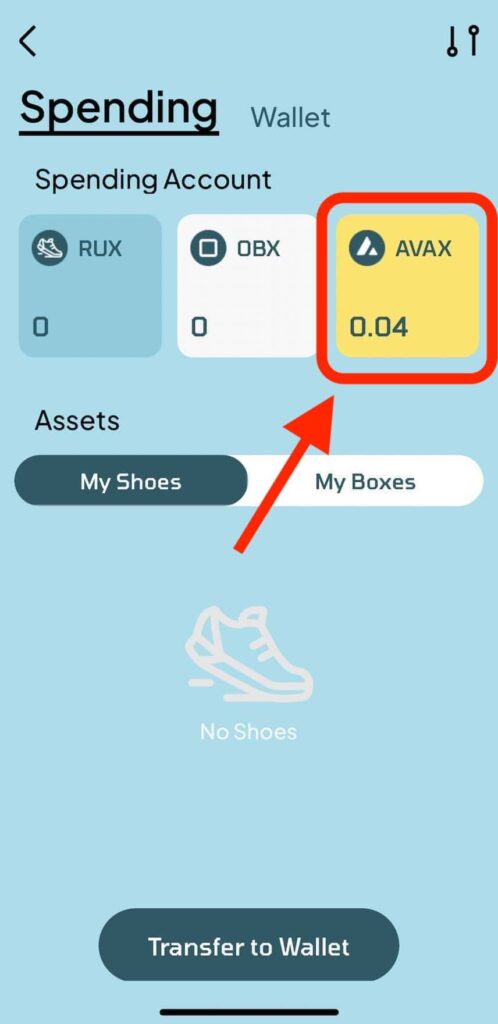
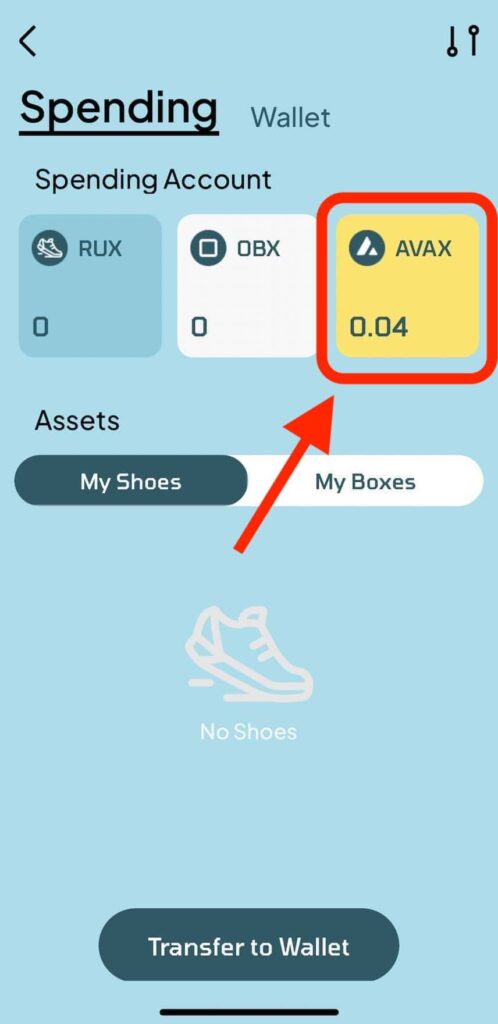
少し時間を置いてSpendingの画面に戻ると、さきほど移動したAVAXが反映されています。
以上、「Wallet」から「Spending」にAVAXを移動する操作は完了です。
RunBlox(ランブロックス)でNFTスニーカー(靴)を購入する方法


SpendingにAVAXを移したら、あとはNFTスニーカー(靴)を購入しましょう。
靴の購入方法はとてもかんたんです。
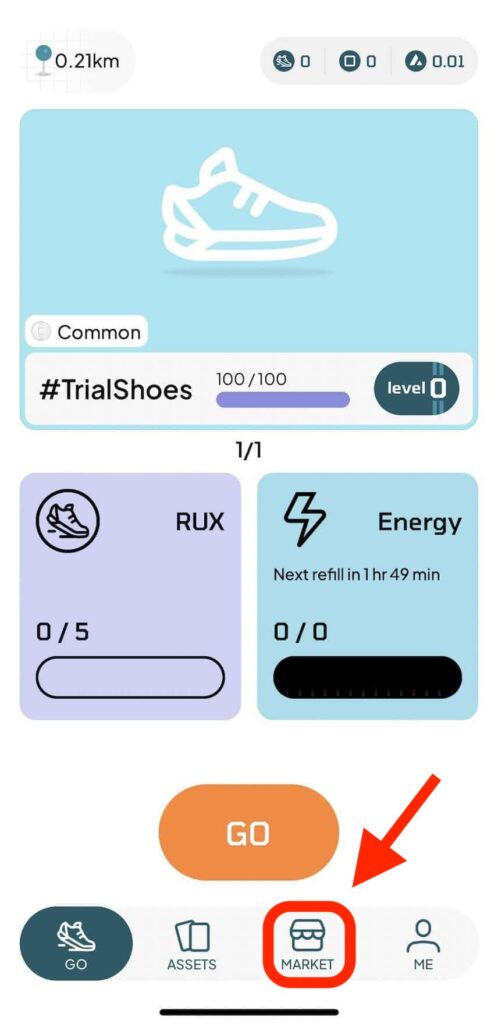
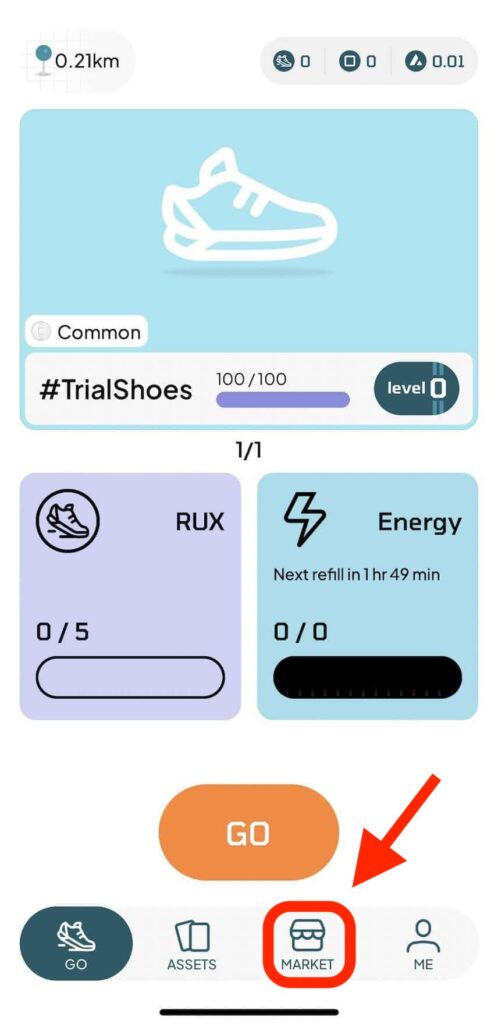
ランブロックスのアプリを開き「MARKET」をタップ。
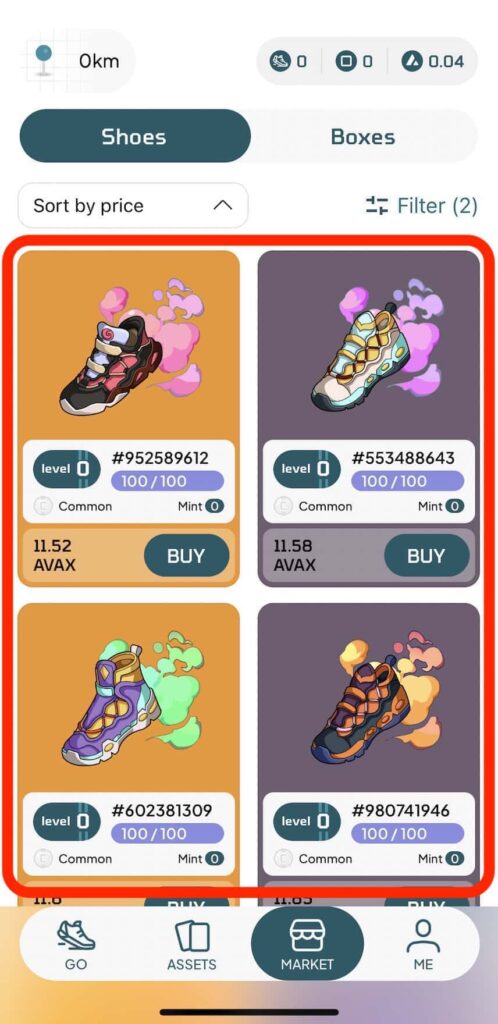
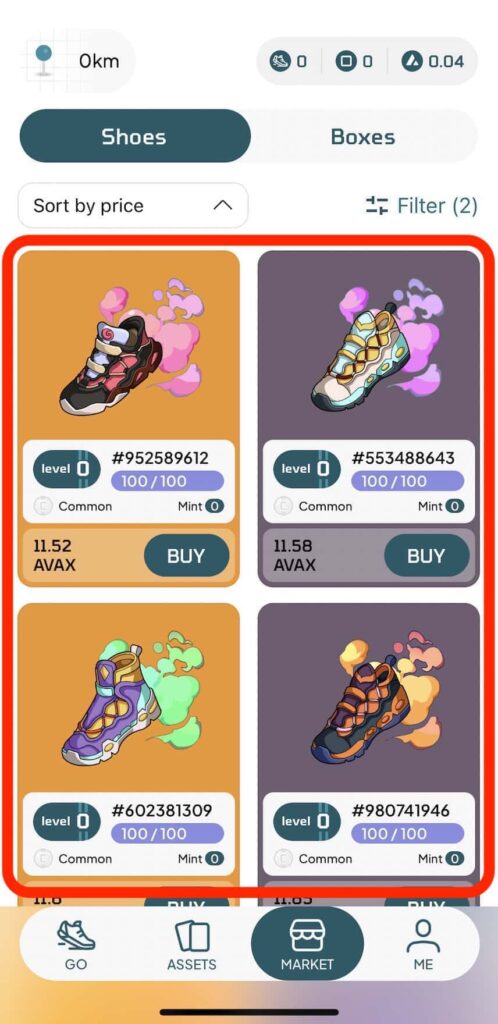
靴の一覧が表示されるので、自分が購入したい靴を選んでいきます。
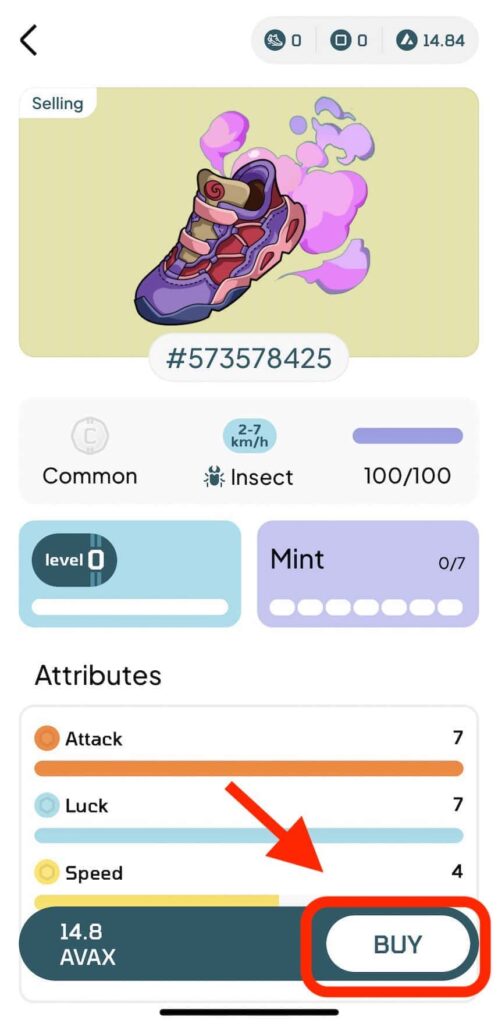
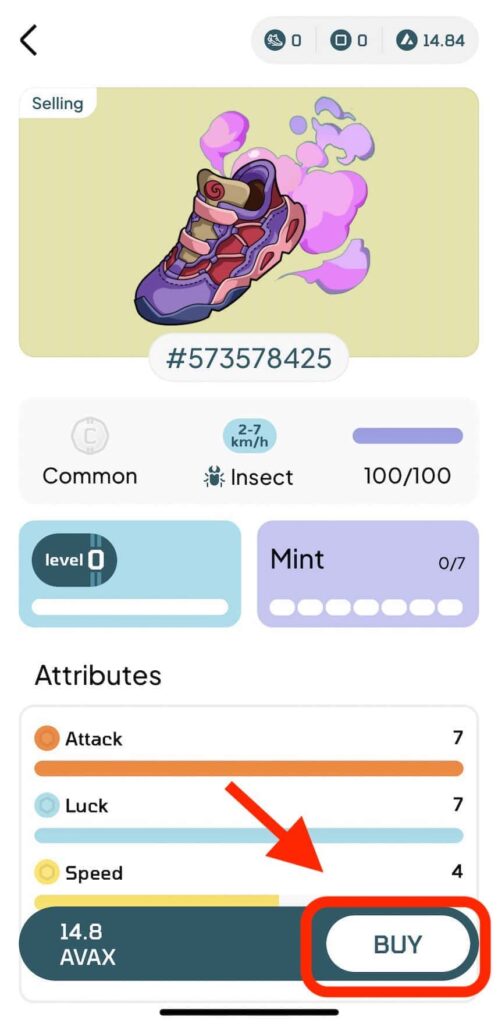
靴を選択したら、画面下の「BUY」を選択。
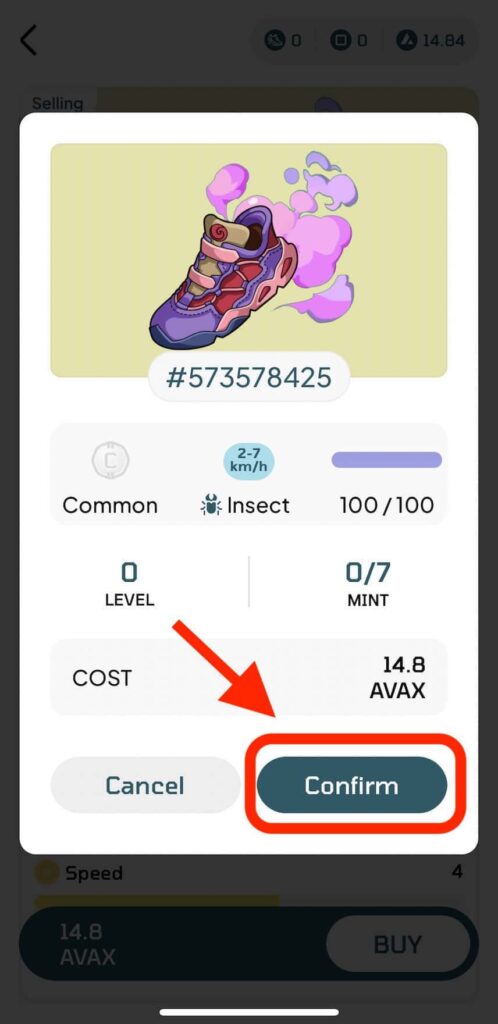
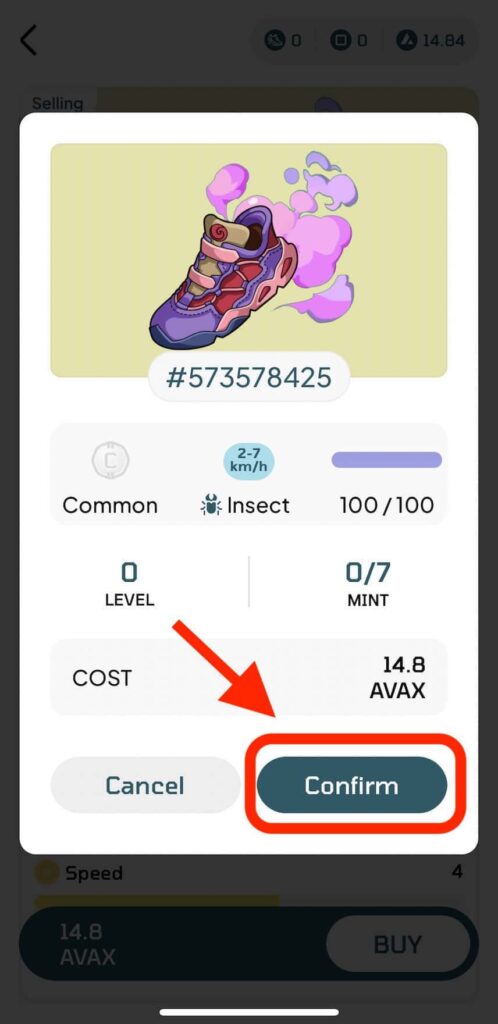
靴の詳細が表示されるので「Confirm」をタップしましょう。
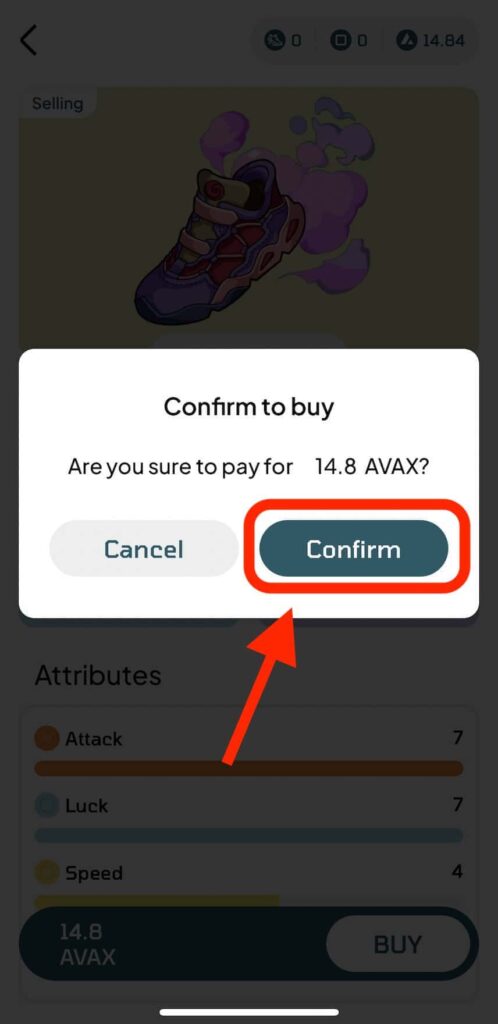
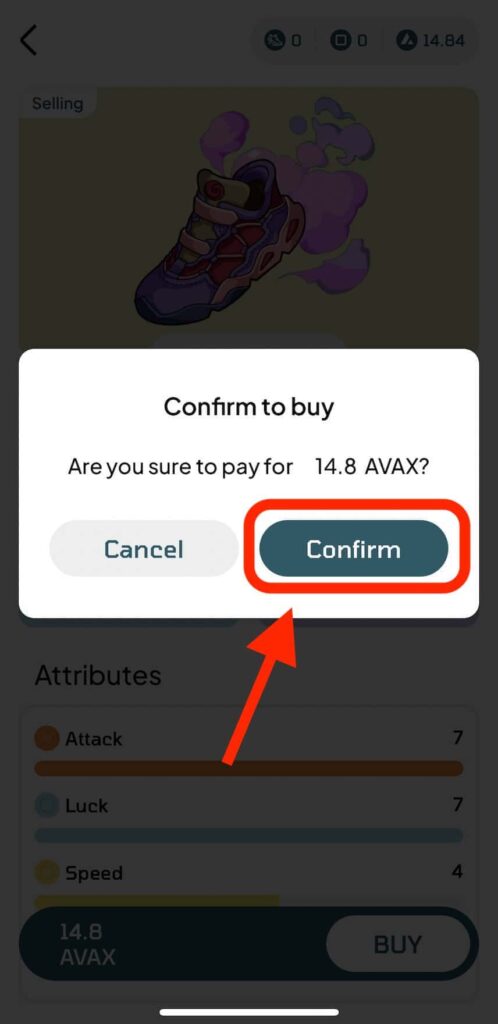
最後の確認画面が表示されるので「Confirm」をタップ。
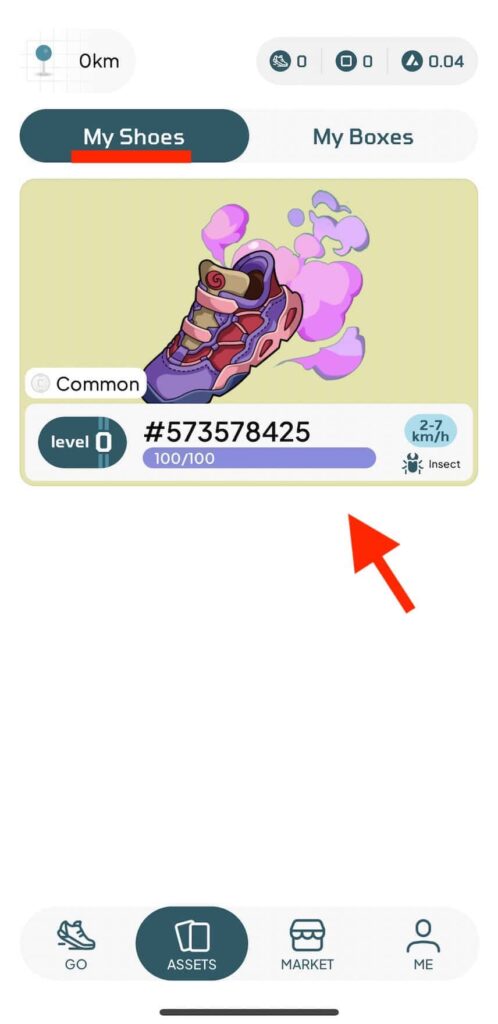
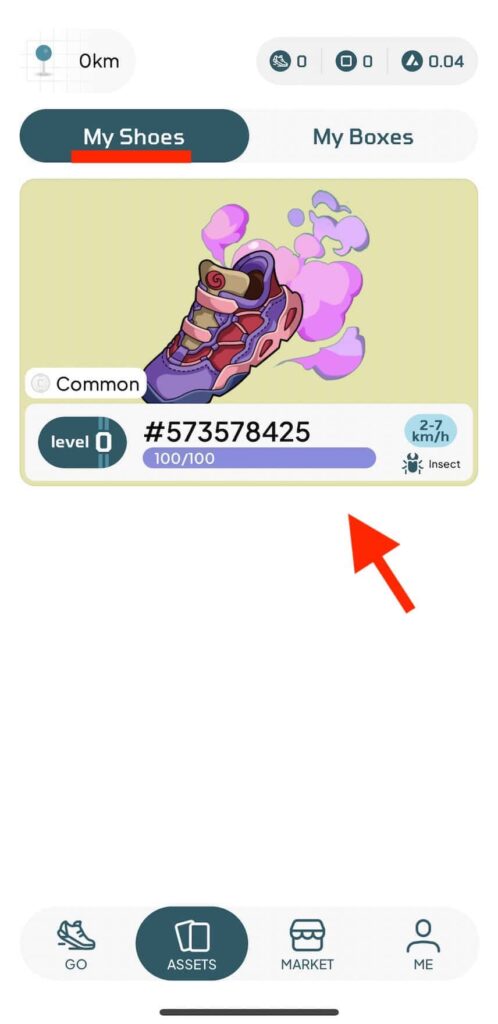
「My Shoes」の項目の中に、さきほど購入した靴が表示されました。
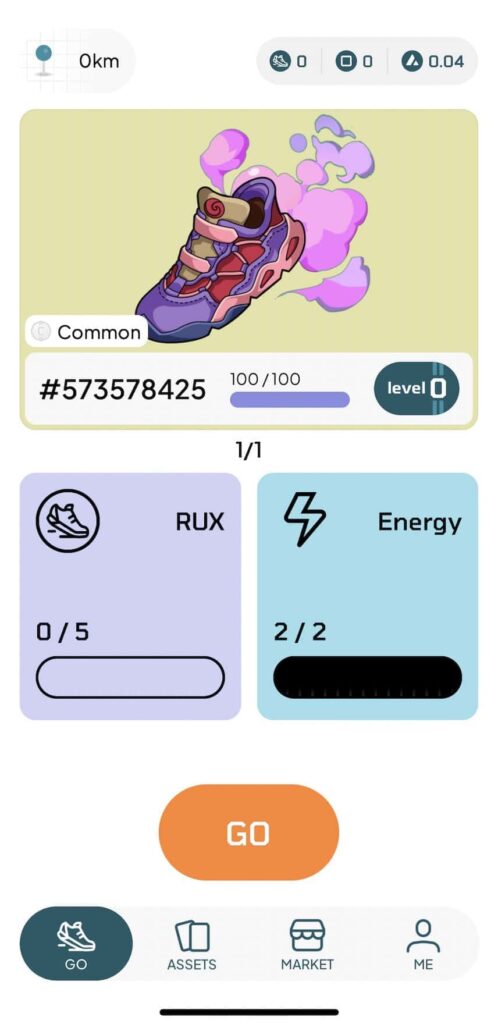
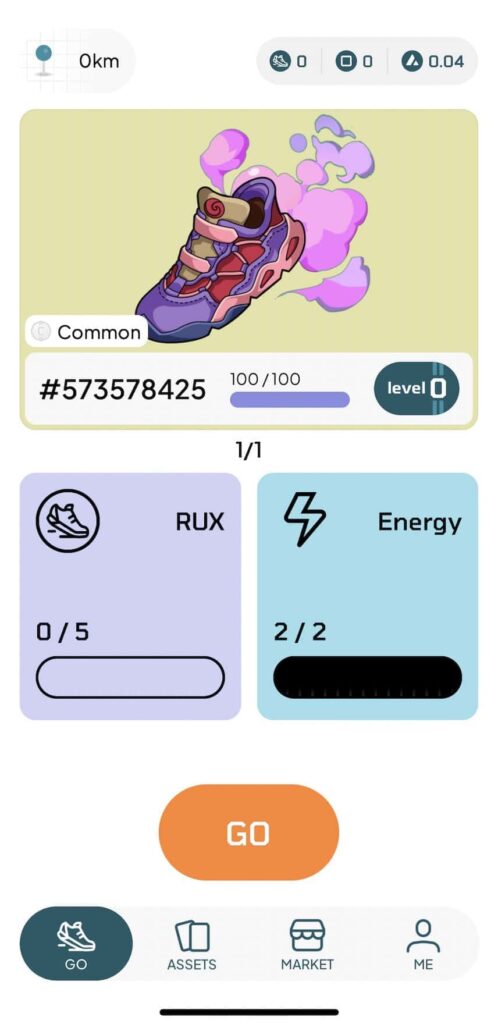
アプリのTOP画面にも、購入した靴が表示されています。



以上で、靴の購入は完了です。
AVAXをWallet(ウォレット)に入金してRunBlox(ランブロックス)のNFTスニーカー(靴)を購入しよう


今回は、ランブロックスの靴の購入方法をお伝えしました。
ぜひNFTスニーカー(靴)を買って、仮想通貨の「RUX」を稼いでくださいね。
「靴の選び方」に関してはこちらの記事を参考にしてください。